Page 1
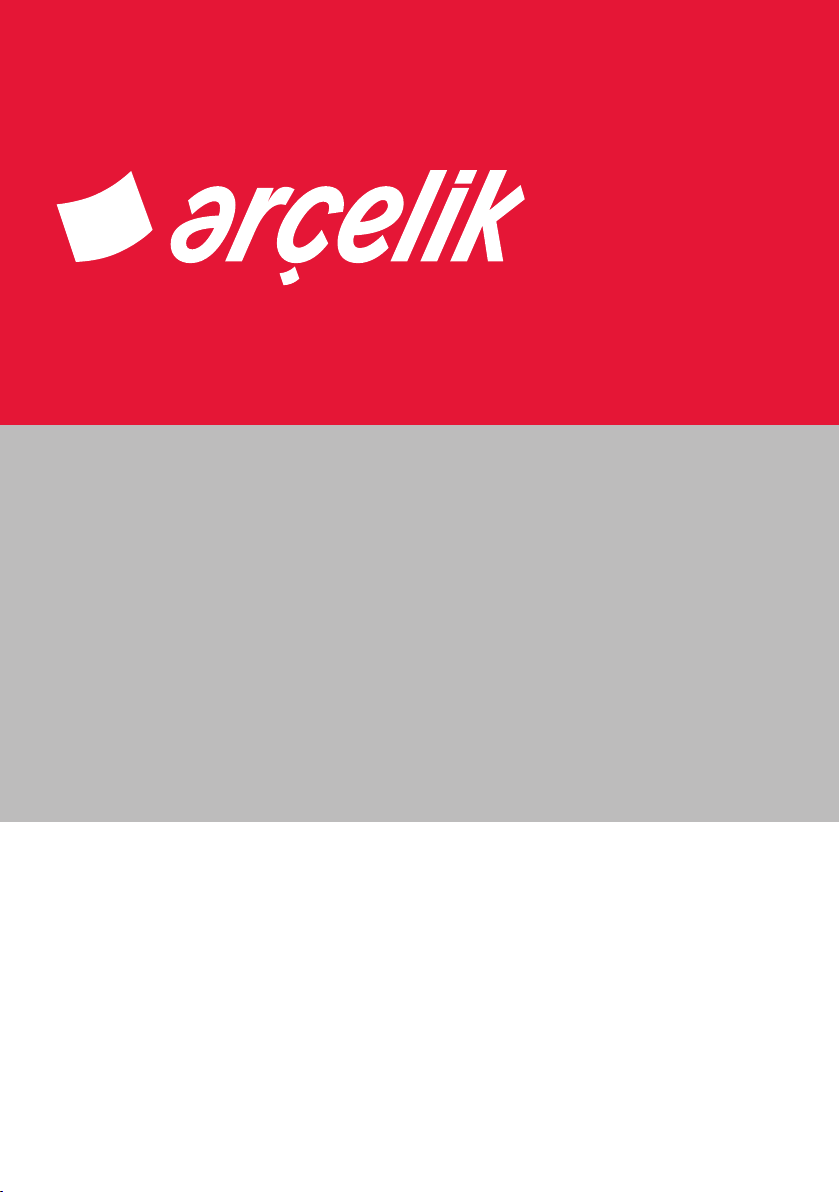
lcd televizyon
TV 66-201 3HD LCD TV
Page 2
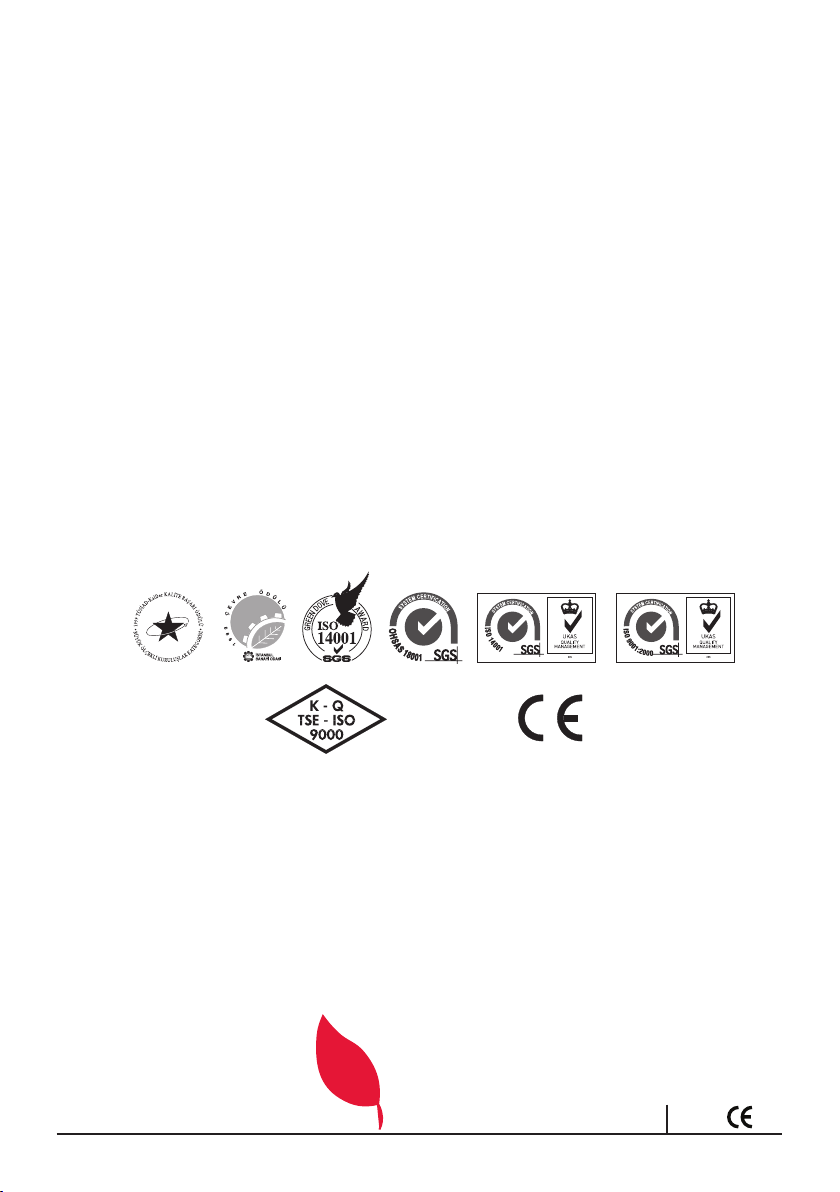
Lütfen önce bu kılavuzu okuyun!
Değerli Müşterimiz,
Modern tesislerde üretilmiş ve titiz kalite kontrol işlemlerinden geçirilmiş olan ürününüzün size en iyi verimi sunmasını istiyoruz.
Bunun için, bu kılavuzun tamamını, ürününüzü kullanmadan önce dikkatle okumanızı ve bir başvuru kaynağı olarak saklamanızı rica ediyoruz.
Bu kullanma kılavuzu...
Televizyonunuzu hızlı ve güvenli bir şekilde kullanmanıza yardımcı olacaktır.
• Televizyonunuzu kurmadan ve çalıştırmadan önce kullanma kılavuzunu okuyun.
• Özellikle güvenlikle ilgili bilgilere uyunuz.
• Daha sonra da ihtiyacınız olabileceği için kullanma kılavuzunu kolay ulaşabileceğiniz bir yerde saklayın.
• Ayrıca televizyonunuz ile birlikte ilave olarak verilen diğer belgeleri de okuyun.
Bu kullanma kılavuzunun başka modeller için de geçerli olabileceğini unutmayın.
Modeller arasındaki farklar kılavuzda açık bir şekilde vurgulanmıştır.
Bu ürün, çevreye saygılı modern tesislerde doğaya zarar vermeden üretilmiştir.
PCB İçermez.
Page 3
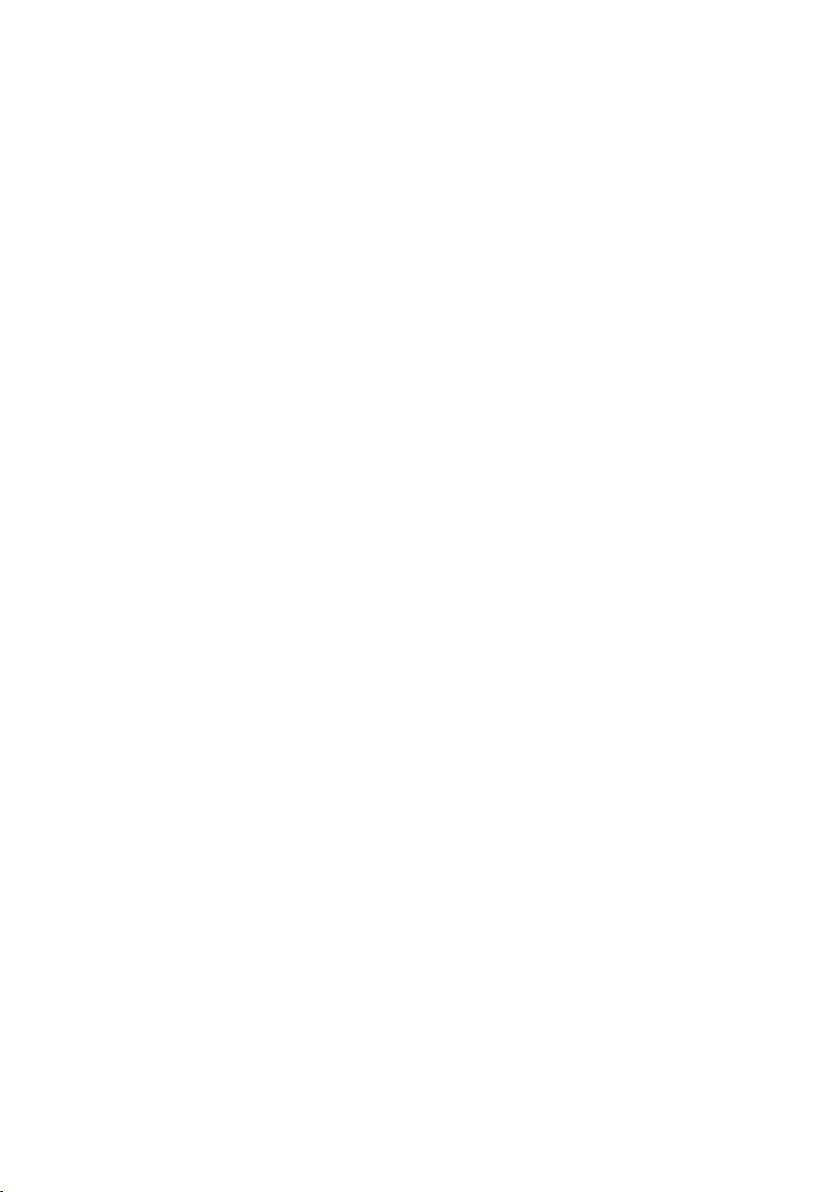
İÇİNDEKİLER
Dikkat Edilmesi Gereken Önemli Noktalar .............................. 1
1.1 Ekranın ve kabinin temizlenmesi... ..................................................... 1
1.2 Ömrü bittiğinde TV’nizin atılması... .................................................... 1
Yeni Televizyonunuzun özellikleri ........................................... 2
2.1-Üstün Özellikler ................................................................................ 2
Önemli Güvenlik Talimatları ...................................................... 3
Başlangıç .................................................................................... 6
4.1-Anten bağlantısı ................................................................................ 6
4.2-Cihazınızın açılması ve ilk kullanım..................................................... 6
4.3-Piller ................................................................................................. 6
Yeni Televizyonunuzun ............................................................. 7
5.1-TV Kontrol Paneli .............................................................................. 7
5.2-Harici Bağlantıları .............................................................................. 8
5.3-Uzaktan Kumandası ......................................................................... 9
İlk açılış ayarlarının yapılması ................................................... 10
6.1-TV kontrolleri .................................................................................... 10
6.2-Televizyonun Açılması ve Kanalların Ayarlanması............................... 11
6.3-Program Tablosu .............................................................................. 13
Yeni Televizyonunuzun Ayarları ............................................... 14
7.1-Ses Menüsü Ayarları ......................................................................... 14
7.2-Görüntü Menüsü Ayarları .................................................................. 15
7.3-Özellikler Menüsü Ayarları ................................................................. 17
7.4-Diğer Görüntü Özellikleri ................................................................... 17
Teletext ....................................................................................... 18
Harici cihaz bağlantısı ............................................................... 20
Yardım ve ipuçları ...................................................................... 24
Teknik özellikler tablosu ........................................................... 25
Page 4
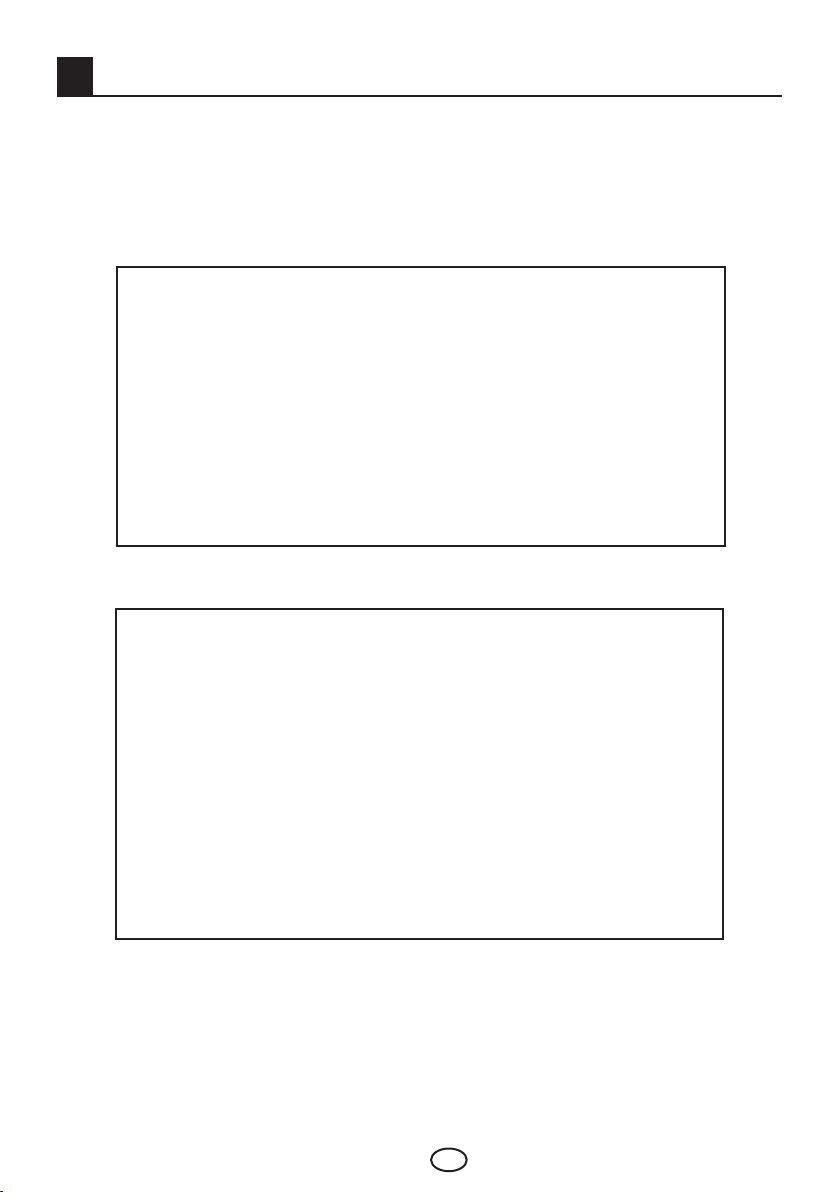
1
Dikkat Edilmesi Gereken Önemli Noktalar
LCD paneller yüksek teknoloji ile üretilmektedir. Buna rağmen bazı durumlarda ekran
üzerinde siyah ya da parlak noktacıklar olabilmektedir. Bunlar ürünün hatalı olduğu
anlamına gelmez.
1.1 Ekranın ve kabinin temizlenmesi...
Cihazı kapattıktan sonra ekranı ve kabini, yumuşak ve kuru bir
bezle temizleyiniz. Hasara neden olabileceğinden ekran ve kabinin
temizlenmesinde patentli cilalar yada çözücüler kullanmamanızı
öneririz.
1.2 Ömrü bittiğinde TV’nizin atılması...
LCD televizyonunuzda bulunan soğuk katod floresan lamba
çok küçük miktarda cıva maddesi içermektedir. Televizyonunuz
kullanım ömrünü tamamladığında, yerel yönetim yönetmenliklerine
uygun biçimde atınız yada bir geri dönüşüm merkezine bırakınız.
Enerji tasarrufu ile ilgili yap›lmas› gerekenler
1. Televizyonunuzu izlemedi€iniz zamanlarda aç›k olarak
b›rakmay›n›z, bekleme konumuna al›n›z. E€er uzun süre
televizyonunuzu kullanmayacak iseniz, kapal› konumda b›rak›n›z.
2. Televizyon izledi€iniz ortamdaki çevreden gelen gürültüyü
önleyiniz. Televizyonunuzun ses seviyesini, yüksek seviyelere
ç›kartmamak enerji tasarrufu sa€lar.
3. Televizyonunuzun konumunu belirlerken, gün ›fl›€›n› televizyonun
ekran›n›n ön taraf›ndan almayacak flekilde, mümkünse ›fl›€›
ekran›n›n arkas›ndan alacak flekilde ayarlay›n›z. Bu sayede
televizyonunuzun kontrast ayar›n› yükseltmeden kullanabilir ve
enerji tasarrufu sa€lars›n›z.
TR
1 I
Page 5
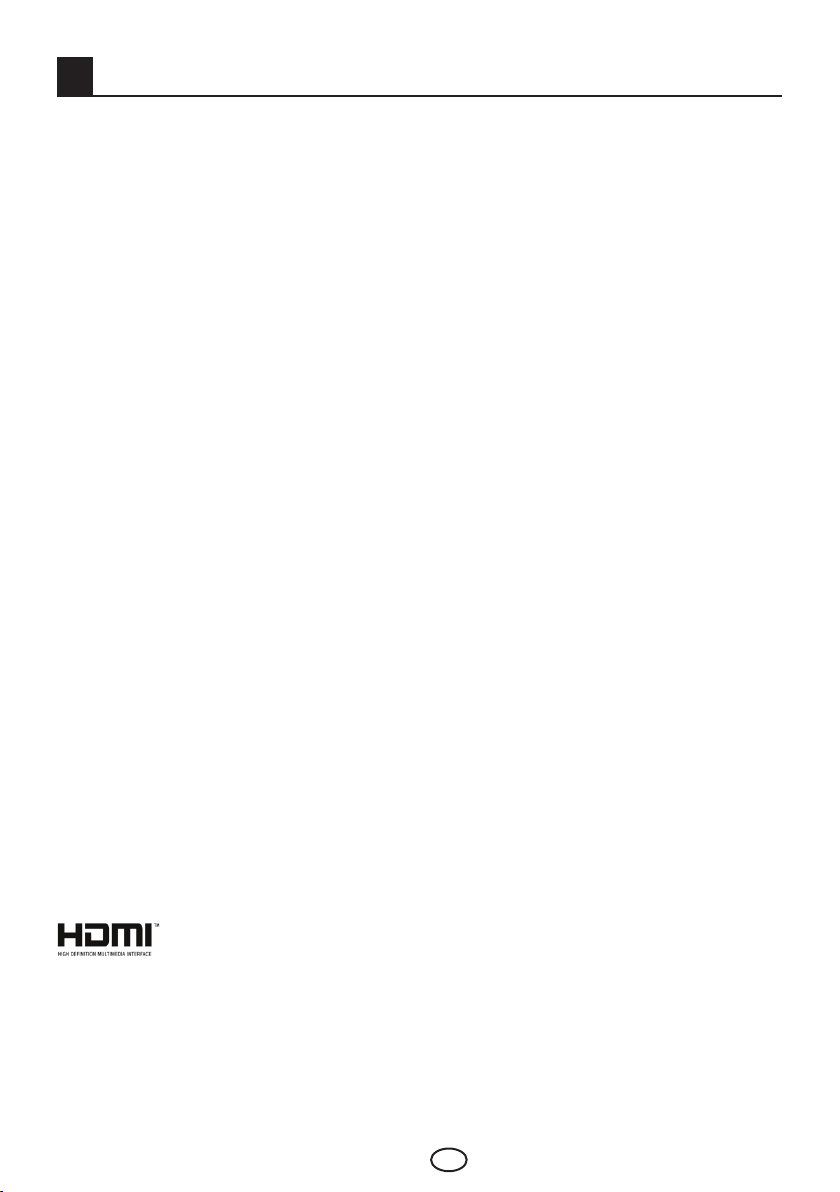
TR
2 I
2 Yeni Televizyonunuzun özellikleri
Modern tesislerde toplam kalite ilkelerine uygun olarak üretilen ürününüzün size
en iyi verimi sunmasını istiyoruz. Bunun için, bu kılavuzun tamamını ürününüzü
kullanmadan önce dikkatle okumanızı ve bir başvuru kaynağı olarak saklamanızı rica
ederiz.
2.1-Üstün Özellikler
• 3 adet HDMI bağlantı girişi
• HD-Ready
• HDCP özelliği
• Kablolu yayınlara uygun
• Geniş görüş açısı
• Scart ve AV bağlantısı
• S-Video bağlantısı için S-VHS ve Cinch girişleri
• PC bağlantısı
• Düşük enerji tüketimi
• AVL
• SRS ses Özelliği (*)
• Programlanabilir açılma özelliği
• Programlanabilir kapanma özelliği
• Fastext
• Toptext (*)
• Renk Geçişlerinde keskinlik özelliği (CTI)
• Siyah beyaz geçişlerinde keskinlik özelliği ve resim çözünürlüğü (LTI)
• Bileşik Filtre (Digital Comb Filter) özelliği ile temiz bir görüntü
• DNR Parazit azaltma özelliği
• En son izlenen kanala tek tuşla geri dönebilme özelliği (SWAP)
• Bütün ayarları, program numaralarını ve bütün işlemleri ekranda gösterebilme
• Hassas istasyon Ayarı
• 100 Program hafızası
• Bütün fonksiyonlara sahip kızıl ötesi uzaktan kumanda
• Çok dilli menü seçeneği
• Çocuk Kilidi
• Panel Kilidi
• Programları isimlendirebilme, silme, atlatma ve yerlerini değiştirebilme özelliği
• Scart’tan girilecek NTSC yayınları izleme özelliği
• Gelişmiş menü sistemi ile işlemleri kolayca yapabilme
• 4:3, 16:9, 14:9, Letterbox, Subtitle, ve Panorama resim formatları
HDMI, HDMI logosu ve High-Definition Multimedia Interface, HDMI
Licensing LLC’nin ticari markaları veya tescilli ticari markalarıdır.
(*): Bu özellikler opsiyoneldir her modelde bulunmamaktadır.
Page 6
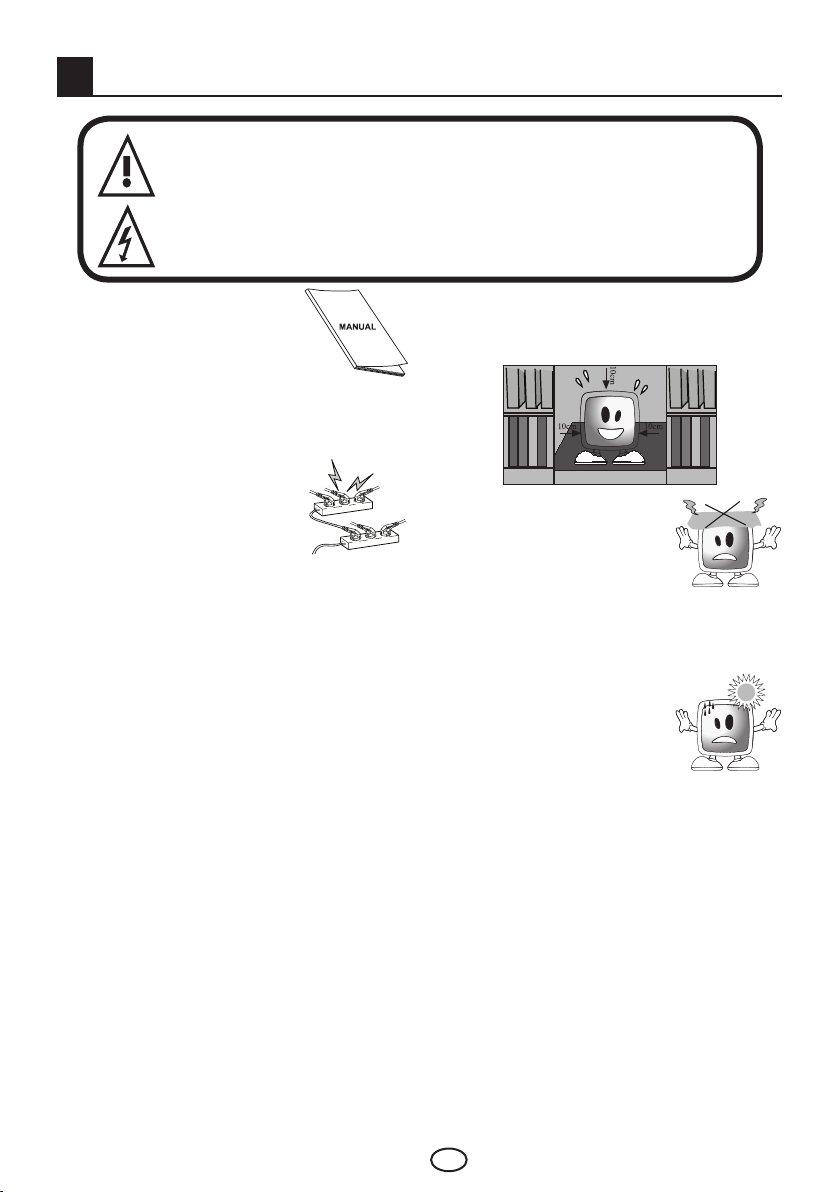
TR
3 I
Önemli Güvenlik Talimatları
3
Bu sembol, kullanıcıyı ürünün muhafazası içindeki yalıtılmamış olan
ve elektrik çarpması riski teşkil edecek miktarda “tehlikeli gerilim”
konusunda uyarmak için kullanılır.
Bu sembol, kullanıcıya cihazla birlikte verilen önemli kullanım ve
bakım (servis) talimatlarını hatırlatmak için kullanılır.
1) Cihazı çalıştırmadan
önce lütfen
Kullanma kılavuzunu
OKUYUNUZ.
2) Kullanma kılavuzunda
belirtilen talimatlara uyunuz.
3) Tüm uyarıları dikkate alınız.
4) Tüm elektrik
bağlantılarının (şebeke
bağlantısı, uzatma
kabloları ve cihazın
parçaları arasındaki
bağlantıların) düzgün biçimde ve
üreticilerin talimatlarına uygun olarak
yapıldığından EMİN OLUNUZ.
Bağlantıları yapmadan ya da
değiştirmeden önce cihazı kapatınız
ve elektrik şebekesi bağlantı fişini
çıkartınız.
5) Cihazın kurulması, çalıştırılması ya
da güvenliğiyle ilgili herhangi bir
kuşkunuz varsa satıcıya DANIŞINIZ.
6) Cihazdaki cam panellere ve kapaklara
DİKKAT EDİNİZ. Ekran camı bir
darbe alındığında kırılabilir ve ciddi
yaralanmalara neden olabilir.
7) Yeterli havalandırmayı sağlamak için,
televizyonun çevresinde en az 10
cm’lik açıklık bırakınız. Bu açıklık,
TV’nin fazla ısınmasını ve buna bağlı
olarak zarar görmesini önler.
• Cihazı tozlu ortamlarda kullanımdan
da kaçınılmalıdır.
• Asla TV’yi bir yatak, koltuk, yastık
veya diğer benzer yüzeylerin üzerine
koyarak yuvaları ve açıklıkları
engellemeyiniz.
• Yeterli havalandırma sağlanmadığı
sürece TV’yi asla kitaplık veya kabin
gibi kapalı bir alana yerleştirmeyiniz.
8) Gazete, masa örtüleri,
perde vb. öğelerle
cihazın havalandırma
açıklıklarını
KAPATMAYINIZ. Fazla
ısınma, hasara neden olur ve cihazın
ömrünü kısaltır.
9) TV’nizi doğrudan
güneş ışığı altında
ya da bir ısıtıcının
yanında bıraktığınızda
hasara uğrayabilir.
Çok sıcak ya da çok
nemli ortamlarda ya da sıcaklıkların
5°C’den (41°F) daha düşük değerlere
ulaşma olasılığının olduğu yerlerde
kullanmaktan kaçınınız. Cihazın
üzerine ya da yakınına sıcak nesneler
ya da yanan bir mum gibi açık
alevli öğeler veya gece lambası
YERLEŞTİRMEYİNİZ. Yüksek
sıcaklık, plastik parçaları eritebilir ve
yangına neden olabilir.
Page 7
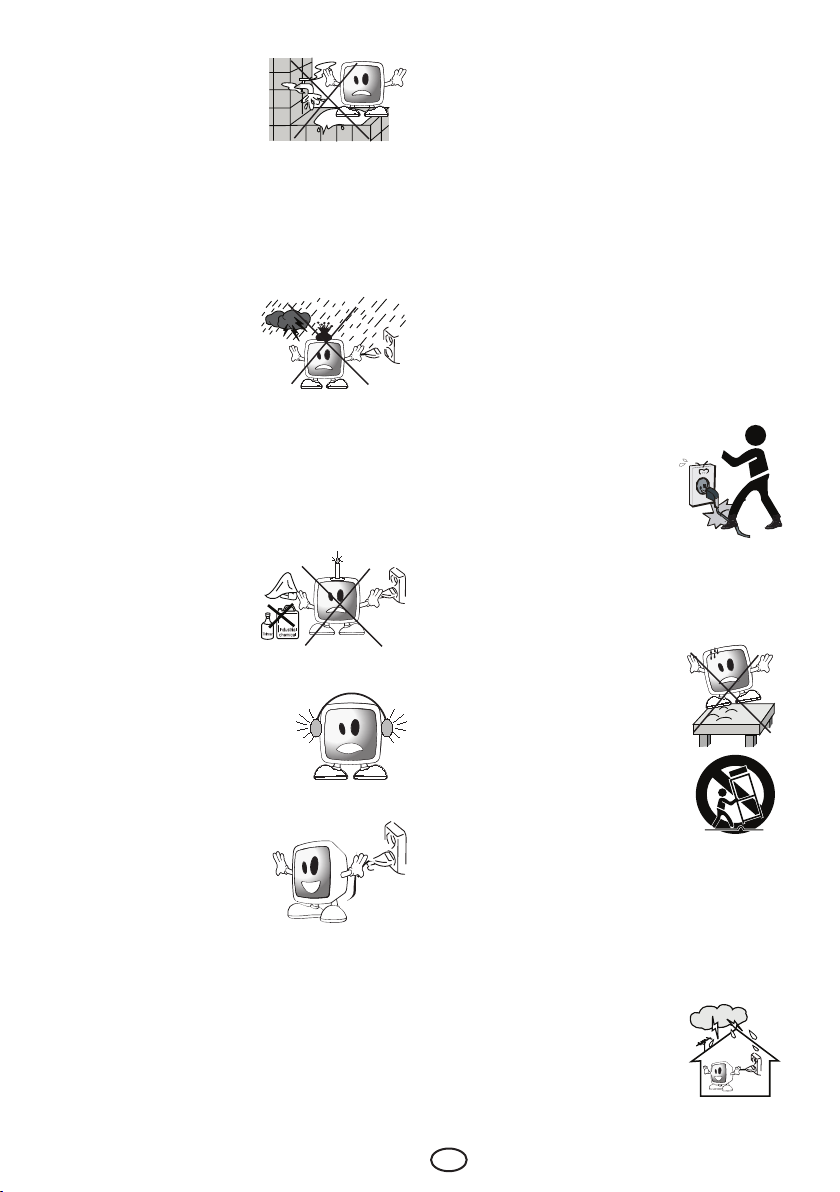
TR
4 I
10) Elektrikle çalışan
cihazları asla
suyun yakınında
kullanmayınız.
Örneğin bir banyo
küveti, lavabo, mutfak lavabosu,
çamaşır leğeni, ıslak bir bodrum
veya yüzme havuzu vb. yakınında bu
cihazların kullanılması yangına veya
elektrik çarpmasına neden olabilir.
• TV’nin ıslanmasına
izin vermeyiniz. TV
üzerine asla hiçbir
sıvıyı dökmeyiniz.
Cihazın içine
herhangi bir katı veya sıvı cisim
girmesi halinde TV’yi çalıştırmayınız.
Bu durum elektrik çarpmasına veya
TV’nin hasar görmesine neden
olabilir. Cihazı derhal yetkili bir
personele kontrol ettiriniz.
• Yangını önlemek
için, yanıcı cisimleri
veya çıplak alevi
(ör. Mumlar)
TV’den uzak
tutunuz.
11) Kalıcı işitme kaybına
neden olabileceğinden,
kulaklıkları çok yüksek
ses seviyesinde
KULLANMAYINIZ.
12) TV’nizi yalnızca
220 V 50Hz
gerilim aralığında
çalıştırınız. Ürün ile
birlikte verilen AC
elektrik kablosunu
kullanınız.TV’niz topraklı (Class I) bir
ürün ise mutlaka topraklı bir prize
bağlanmalıdır.
• AC kablosunu veya adaptörü
taktığınız priz kolaylıkla erişilebilir
olmalıdır.
• Şebeke bağlantısını tamamen
kesmek için bağlantı fişini
çıkartınız.
Not1: Televizyonunuzu araç
içerisinde çakmak kablosu ile
kullanacaksanız ürün ile birlikte
verilen kabloyu kullanınız. Farklı
bir kablo kullanmanız durumunda
cihazınız zarar görebilir.
Not2: Cihazınız adaptörlü ise
cihazınız ile birlikte verilen
adaptör ve AC güç kablosunu
kullanınız. Sağlam olmayan
prizleri kullanmayınız. Fişi prize
tam olarak yerleştiriniz. Gevşek
kalırsa, atlama yaparak yangına
neden olabilir. Prizi değiştirmek
için elektrik tesisatçısına
başvurunuz.
13) Elektrik kablosunun
üstüne basılmamasına
dikkat ediniz, özellikle
fiş kısımlarında, fiş
başlıklarında ve
cihazdan çıktığı noktada
bükülme olmadığından emin olunuz.
14) Yalnızca üretici tarafından belirtilen
eklentileri/aksesuarları kullanınız.
15) Yalnızca üretici
tarafından belirtilen veya
cihazla birlikte satılan
tekerlekli sehpa, kaide,
tripod, braket veya sehpa
ile kullanınız. Tekerlekli
sehpa kullanıldığında,
sehpa/cihaz
kombinasyonunu taşırken
devrilerek yaralanmalara
neden olmamasına özen gösteriniz.
Cihaz muhtemel bir hasarı önlemek
için zemine,duvara güvenli bir şekilde
kurulum talimatlarında belirtildiği
şekilde sabitlenmelidir. Cihazı düz bir
zeminde kullanınız.
16) Şimşekli havalarda
veya uzun süre
kullanılmayacağı zaman
cihazın elektrik fişini
prizden çıkartınız.
Page 8
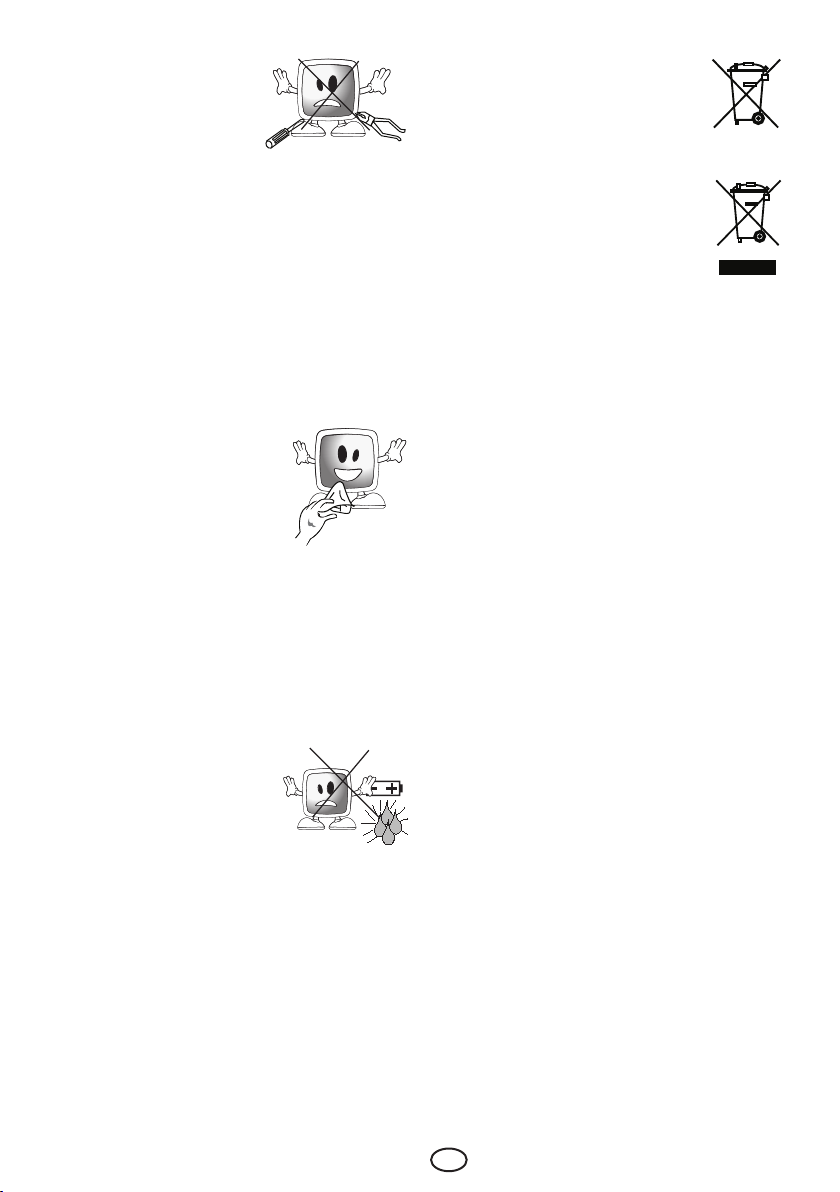
TR
5 I
17) Servis işlemleri
için yetkili servis
personeline
başvurunuz.
Kesinlikle cihazı
kendi başınıza tamir etmeye
kalkışmayınız. Kabinin açılması sizi
tehlikeli gerilime veya diğer tehlikelere
maruz bırakır. Servis işlemi, cihazın
güç beslemesi kablosu veya fişinin
hasar görmesi, cihaza sıvı dökülmesi
veya içine bir cismin düşmesi,
cihazın yağmur veya neme maruz
kalması, normal şekilde çalışmaması
veya düşürülmesi gibi durumlarda
gereklidir.
18) TV’nin kabinini kuru,
yumuşak bir bezle
temizleyiniz. Ekranın
tozunu almak için
ekranı yumuşak bir
bezle yavaşça siliniz.
İnatçı lekeler, sabun ve ılık su ile
hafifçe nemlendirilmiş bir bezle
silinebilir. Temizlik için asla tiner
veya benzin gibi güçlü çözücüler
kullanmayınız. TV’yi temizlerken AC
güç kablosunu prizden çıkartınız.
Aksi halde elektrik çarpması tehlikesi
ortaya çıkar.
19) Pilleri ateşe
atmayınız.
• Pilleri kısa devre
yaptırmayınız,
parçalarına
ayırmayınız veya aşırı
ısıtmayınız. Piller doğru şekilde
değiştirilmediğinde patlama
tehlikesi ortaya çıkar. Yalnızca
aynı veya eşdeğer tipteki pillerle
değiştiriniz.
20) Bitmiş pillerin atılması:
Çevremizi korumak için,
bitmiş pilleri yerel kanun
veya yönetmeliklere uygun
şekilde atınız.
21) TV’yi genel ev atıklarıyla
birlikte atmayınız. Atma
işlemi için yerel kanun ve
yönetmeliklerinize uyunuz.
Not 1: Bu ürün A sınıfı bir
üründür. Cihaz çalışırken, kullanıcının
yeterli önlemleri almasını gerektiren radyo
parazitlenmesine neden olabilir. Lütfen
uzman bayiniz ile irtibat kurunuz.
Not 2: Elektromanyetik alan ortamı
geçici performans kaybına neden olabilir.
Bu durum görüntüde parazit olarak fark
edilebilir.
Not: EEE Yönetmeliğine Uygundur.
Page 9
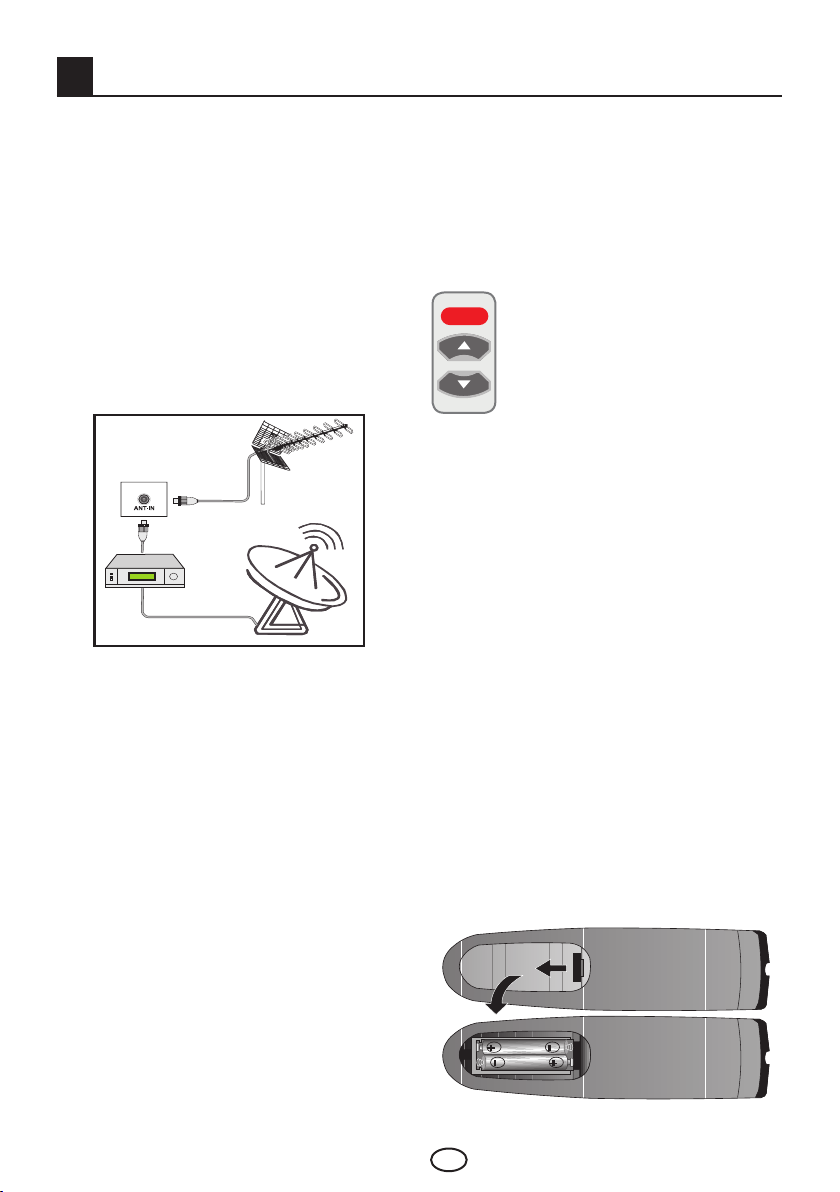
TR
6 I
Başlangıç
POWER
4
Televizyonunuzu kutusundan
dikkatlice çıkarınız. Televizyonunuzun
ambalajını daha sonra kullanmak üzere
saklayabilirsiniz.
Kutunun içindekiler
Şebeke kablosu (*)
Adaptör (*)
Uzaktan kumanda
2 adet pil
Not: Scart, VGA (*) ve RCA kabloları
cihaz ile beraber verilmez.
(*) Bu özellikler opsiyoneldir her modelde
bulunmayabilir
4.1-Anten bağlantısı
veya
Anten kablosu olarak 75 Ohm’luk
koaksiyel kablo (yuvarlak kablo)
kullanıyorsanız, anten fişini doğrudan TV
üzerindeki anten girişine takınız.
Motorlu taşıtlar, enerji ve haberleşme
hatları anteninizi etkiler. Bu nedenle,
anteninizi bunlardan ve metal
yüzeylerden uzakta, sallanmayacak
şekilde kurmaya dikkat ediniz. Anten
kablonuzu gerekli olandan daha uzun
tutmayınız ve rulo yapmayınız. Pencere,
kapı geçişlerinde ezilmemesine dikkat
ediniz. Anten ve kablonuz zamanla
yağmur, rüzgar, duman ve nem gibi
doğal olaylardan etkilenebilir. Anten ve
donanımınızı periyodik olarak kontrol
ediniz.
2. Cihazla birlikte verilen güç kablosunu
veya adaptörün fişini prize takınız.
Not 1: Antenden yayın olmadığı
durumlarda televizyonunuz beş dakika
içinde otomatik olarak STAND-BY
(bekleme) moduna geçecektir.
3. LCD TV üzerindeki açma/kapatma
düğmesine basınız.
4. Televizyonunuzu açmak için
uzaktan kumanda aletindeki
herhangi bir rakam tuşu ya da
PR+ veya PR- tuşuna basınız.
Bu işlem için televizyonunuzun
üzerinde bulunan düğmelerini de
kullanabilirsiniz. Bir süre sonra
ekrana görüntü gelecektir.
Not: Televizyonunuzu uzun süre
kullanmayacaksanız şebeke kablosunu
pirizden çıkartınız.
İlk açılış ve ayarların yapılması
Televizyonunuzu ayarlamak için TV
kontrolleri ve yayın ayarlarının yapılması
ile ilgili bölümleri okuyunuz.
4.3-Piller
Pil yuvasının kapağını açınız ve pilleri
doğru yönde taktığınızdan emin olunuz.
Bu uzaktan kumanda için UM-4, IEC
R03 ya da AAA 1,5 V tipindeki piller
uygundur.
Eski pillerinizi ateşe atmayınız, bu amaçla
kullanılan atık alanlarına atınız.
Kullanılmış, eski pillerle yenilerini ve farklı
pil türlerini birlikte kullanmayınız.
TV’nin merkezinden 8 metre uzaklığın
yada 30 derecelik açının ötesinde,
uzaktan kumandanın performansı
düşecektir.
4.2-Cihazınızın açılması ve ilk
kullanım
1. Güç kablosunu veya adaptörü LCD
TV’nin arka panelinde bulunan uygun
güç kaynağı girişine takınız.
Page 10

TR
7 I
5 Yeni Televizyonunuzun
5.1-Televizyon Kontrol Paneli
5.1.1- 26” – 32” – 37” – 42” Televizyon Kontrol Paneli
Veya
Veya
Program Aşağı/
Yukarı tuşu
Veya
Veya
Menü tuşu / Kaynak seçme tuşu
Veya Veya
Veya
Veya
5.1.2- 32” – 37” – 42” Televizyon Kontrol Paneli
1-Ses ayar arttırma / Menüde alt menü seçim tuşu
2-Program azaltma / Menüde Aşağı yön tuşu
3-Ses ayar azaltma / Münüde alt menü seçim tuşu
4-Program arttırma / Menüde Yukarı yön tuşu
5-Menü / Menüde Onaylama tuşu / Kaynak Menüsü tuşu
Stand-by tuşu
Ses Azaltma/Arttırma
tuşu
Power / Standby tuşu
Veya Veya Veya
Şebeke Açma / Kapama tuşu
Stand-by ışığı
Parlak Işık: TV Stand-by
Az parlak ışık: TV Açık
Işık Yanmıyorsa: Şebeke anahtarı kapalı.
Page 11

TR
8 I
5.2-Arka ve Yan Harici Bağlantıları
veya
1-Güç Girişi
2-AV scart girişi
3-Bileşen video girişi (Pr)
4-Bileşen video girişi (Y)
5-Bileşen video girişi (Pb)
6-Bileşen ses girişi (R)
7-Bileşen ses girişi (L)
8-VGA (PC bağlantı girişi)
9-PC ses girişi
Not1: Scart üzerinden RGB girişi en iyi resim kalitesini sağlar.
Not2: Yukarıda gösterilen Harici bağlantılar resmi temsilidir. Televizyonunuzdaki
sıralaması ve yerleri farklı olabilir.
Televizyonunuzdaki mevcut harici bağlantılar için sayfa 25’deki Teknik Özellikler
Tablosuna bakınız.
10-Anten girişi
11-HDMI 2 girişi
12-HDMI 1 girişi
13-HDMI 3 girişi
14-Ses giriş CINCH konnektörü (Sol/L)
15-Ses giriş CINCH konnektörü (Sağ/R)
16-Video giriş CINCH konnektörü
17-S-VHS girişi
18-Kulaklık girişi
Page 12

TR
9 I
5.3-Uzaktan Kumandası
MUTE
POWER
POWER
MUTE
‹
Stand-by modu Açma/Kapatma tuşu
Geçici ses kesme (Mute) tuşu
Kaynak menüsü tuşu, Teletext sayfası
büyütme tuşu (Double)
Görüntü formatı seçme tuşu
Numaralandırma tuşları
Txt modunda sayfa Durdurma tuşu (Hold)
MENU tuşu
Txt modunda Soru/Yanıt tuşu (Reveal)
Bilgi tuşu
Txt modunda index sayfası tuşu
Menüden çıkış tuşu
Önceki menüye dönüş tuşu
Yukarı hareket tuşu (Menü), Aşağı hareket
tuşu (Menü), Sağ / Sol hareket tuşları
(Menü)
Menülerde seçim onaylama
Ses azaltma tuşu, Ses arttırma tuşu
Program ileri seçme tuşu, Program ileri
seçme tuşu
Kırmızı teletext tuşu, Resim Modu seçme
tuşu
Yeşil teletext tuşu, Ses Modu seçme tuşu
Sarı teletext tuşu
Mavi teletext tuşu, ZOOM modu seçme
tuşu
Teletext/Mix seçme tuşu
Txt modunda sayfa güncelleme tuşu
(Update)
Son izlenen programı seçme tuşu (SWAP)
Txt modunda Alt sayfa tuşu (Sub Page),
Saat gösterim tuşu
Page 13

TR
10 I
6 İlk açılış ayarlarının yapılması
POWER
MUTE
6.1-TV kontrolleri
6.1.1-Geçici açma / kapama
(STAND-BY)
Televizyonunuz çalışır
durumdayken uzaktan kumanda
aletinizin sol üst tarafındaki
kırmızı POWER bekleme
modu tuşuna bastığınızda
televizyonunuzun görüntüsü
ve sesi kesilecektir. Bekleme
modundayken, televizyonunuzun
çalışma gösterge ışığı daha
parlak yanar.Televizyonunuzu tekrar
açmak için aynı tuşa, herhangi bir rakam
tuşuna veya PR+/PR- tuşlarına basınız.
Dikkat! Televizyonunuzu uzun süre
kullanmayacaksanız şebeke kablosunu
pirizden çıkartınız.
6.1.2-Kanalların Seçimi
Televizyonunuzda ve uzaktan
kumanda aletinizde bulunan
PR+/PR- tuşlarına basarak
istediğiniz program numarasını
seçebilirsiniz. 9’dan daha
büyük programları seçmek için
Rakam tuşlarını kullanabilirsiniz.
Seçmek istediğiniz programın
numarasını rakam tuşlarını
kullanarak girebilirsiniz. Örneğin,
12 numaralı programa geçmek için
uzaktan kumanda aletinizdeki 1 ve 2
rakam tuşlarına sırayla basınız. Program
seçimini aynı zamanda Program
Tablosundan da yapabilirsiniz.
6.1.3-TV ve AV Modunun Seçimi
Uzaktan kumanda aletinizde
bulunan AV tuşuna basınız.
KAYNAK menüsü görüntülenir.
Kaynak menüsünden Yukarı/
Aşağı hareket tuşları ile TV
veya istediğiniz AV konumunu
seçip OK tuşu ile onaylayınız
televizyonunuz seçmiş
olduğunuz kaynağa geçecektir.
6.1.4-Geçici ses kesme (MUTE)
Televizyonunuzun sesini geçici
bir süre kesmek istediğinizde
kumandanızın MUTE tuşuna
basınız. Bu durumda ekranda
MUTE işareti belirecektir. Aynı
tuşa ikinci kez bastığınızda ses
tekrar açılacaktır. Mute konumundayken
VOL+ tuşuna bastığınızda ses seviyesi
artar ve Mute konumundan çıkılır.
6.1.5-Seçili Programa Geri Dönme
(SWAP)
İzlemekte olduğunuz programla
seçilen son program arasında
geçiş yapmanıza imkan tanır.
Örneğin Program 1’i izliyorsanız
ve Program 11‘e geçerseniz, Program
1’e geri dönmek için SWAP tuşuna
basın. Program 11’e geri dönmek için
yeniden SWAP tuşuna basınız.
6.1.6-Ana Menü
M tuşuna basınız. Ekrana, bütün ayar
menülerinin bulunduğu Menü gelecektir.
Yukarı/Aşağı hareket tuşları ile menü
başlıkları arasında dolaşıp OK tuşu
ile istediğiniz menüyü seçebilirsiniz.
Herhangi bir adımdayken menüden
çıkmak isterseniz, EXIT herhangi bir
alt menüdeyken bir önceki menüye
dönmek için o veya M tuşuna basmanız
yeterlidir.
ANA MENÜ
SES
GÖRÜNTÜ
PROGRAM TABLOSU
KANAL AYARLARI
ÖZELLİKLER
SEÇ
ÇIKIŞ
Page 14

TR
11 I
6.2-Televizyonun Açılması ve
MENU
Kanalların Ayarlanması
Televizyonunuzu ilk defa açtığınızda
ekranda menü dili seçeneği görüntülenir.
MENÜ DİLİ
MENÜ DİLİ TÜRKÇE
SEÇ
Televizyonunuzda kullanmak istediğiniz
dil seçimini yaparak OK tuşuna basınız
ve devam ediniz. ÜLKE SEÇİMİ
menüsü görüntülenir.
ÜLKE SEÇİMİ
BELGIUM NORGE
CZECH REP. ÖSTERREICH
DANMARK POLSKA
DEUTSCHLAND PORTUGAL
ELLADA SCHWEIZ
ESPANA SUOMI
FRANCE SVERIGE
HUNGARY TÜRKİYE
IRELAND U.K.
ITALIA ..........................
NETHERLANDS
OTOPROGRAMI BAŞLAT
Anten bağlantıları doğru olarak yapılmış
ise Yukarı/Aşağı, Sağ/Sol hareket
tuşları ile ülke seçimini yapınız ve
otoprogramı başlatmak için OK tuşuna
basınız. Bu esnada, ekranda Otomatik
Ayarlama işleminin hangi konumda
olduğunu gösteren işaret görünecektir.
Arama işlemi tamamlandıktan sonra
Program Tablosu görüntülenir ve
kanalları bu tablo sayesinde kişisel olarak
sıralayabilirsiniz.
6.2.1-Kanalların otomatik olarak
ayarlanması ve hafızaya alınması
Televizyonunuzdaki kanalları Otomatik
olarak ya da Manuel olarak arayıp
hafızaya alabilirsiniz.
Not: Televizyonunuz 5 dakika süreyle
anten yayını almadığı takdirde, otomatik
olarak bekleme konumuna geçecektir.
Son 1 dakikada, geri sayım OSD ekrana
gelir.
GERİ
Televizyonunuzun Otoprogram
özelliği sayesinde kanalları
otomatik olarak ayarlayabilirsiniz
ve daha sonra Program
Tablosu sayesinde kanalları
kişisel olarak sıralayabilirsiniz.
Kumandanızın üzerindeki M
tuşuna basınız. Aşağı hareket
tuşuna basarak KANAL AYARLARI
satırını seçip OK tuşu ile onaylayınız.
Kanal Ayarları menüsü görüntülenecektir.
KANAL AYARLARI
SİSTEM BG
KANAL S06
HASSAS AYAR 0
ARAMA ◄ ►
PROGRAM NO P13
KAYDET
OTOPROGRAM
SEÇ
GERİ
Kanal Ayarları menüsünden Yukarı/Aşağı
hareket tuşlarına basarak PROGRAM NO
satırını seçiniz ve otomatik aranıp hafızaya
alınacak kanal numarasını giriniz ve daha
sonra Yukarı/Aşağı hareket tuşları ile
OTOPROGRAM satırını seçip OK tuşuna
bastığınızda, Ülke seçimi menüsü ekrana
gelecektir.
ÜLKE SEÇİMİ
BELGIUM NORGE
CZECH REP. ÖSTERREICH
DANMARK POLSKA
DEUTSCHLAND PORTUGAL
ELLADA SCHWEIZ
ESPANA SUOMI
FRANCE SVERIGE
HUNGARY TÜRKİYE
IRELAND U.K.
ITALIA ..........................
NETHERLANDS
OTOPROGRAMI BAŞLAT
GERİ
Ülke seçimi menüsünde, Yukarı/Aşağı
ve Sol/Sağ hareket tuşlarını kullanarak
öncelikli olarak yayınını izlemek
istediğiniz ülkeyi seçip, ardından, OK
tuşuna basarak otoprogramı başlatınız.
Kanallar otomatik olarak aranacak ve
yayın bulunan kanallar, Kanal Ayarları
menüsünde seçilen programdan itibaren
hafızaya alınmaya başlanacaktır. Bu
esnada, ekranda Otomatik Ayarlama
işleminin hangi konumda olduğunu
gösteren işaret görünecektir.
OTOPROGRAM
ARIYOR
DURDUR
% 20
Page 15

TR
12 I
Herhangi bir anda işlemi durdurmak
için M tuşuna basınız. Otomatik arama
işlemi tamamlandıktan sonra Program
Tablosu görüntülenir ve kanalları bu tablo
sayesinde kişisel olarak sıralayabilirsiniz.
6.2.2-Kanalların Manuel olarak
ayarlanması ve hafızaya alınması
6.2.2.1-Kanal numarasını biliyorsanız
M tuşuna basınız. Ana menüden
Aşağı hareket tuşuna basarak KANAL
AYARLARI menüsüne geliniz ve OK
tuşu ile onaylayınız. Kanal Ayarları
menüsü görüntülenir.
KANAL AYARLARI
SİSTEM BG
KANAL S06
HASSAS AYAR 0
ARAMA ◄ ►
PROGRAM NO P13
KAYDET
OTOPROGRAM
DEĞİŞTİR
GERİ
SİSTEM satırından arama
yapmak istediğiniz sistemi
seçiniz. Aşağı hareket tuşuna
basarak KANAL satırına geliniz.
Uzaktan kumandanızdaki OK
tuşuna basarak kablolu yayın
kanalları için “S” antenden
alınan kanallar için “C” yi seçiniz.
PROGRAM NO satırına geliniz
ve rakam tuşlarını kullanarak
kanalın hafızaya alınmasını
istediğiniz kanal numarasını
giriniz. Ekranda görünen yayın istediğiniz
kalitede ise, yaptığınız işlemi hafızaya
kaydetmek için önce aşağı hareket
tuşuyla KAYDET satırına geliniz, Sol
veya Sağ hareket tuşuna basarak
kanalı hafızaya alınız. Kısa bir süreyle
KAYDEDİLDİ yazısı görünecektir. Kanal,
seçmiş olduğunuz program numarasıyla
hafızaya kaydedilecektir. Diğer kanalları
da aynı şekilde arayarak hafızaya
alabilirsiniz. Herhangi bir nedenle kanal
ayarları menüsünden çıkmak isterseniz,
EXIT tuşuna basmanız yeterlidir.
6.2.2.2-Kanal numarasını
bilmiyorsanız
M tuşuna basınız. Ana
menüden Aşağı hareket tuşuna
basarak KANAL AYARLARI
menüsüne geliniz ve OK tuşu
ile onaylayınız. Kanal Ayarları
menüsü görüntülenir. SİSTEM
satırlarından arama yapmak
istediğiniz sistemi seçiniz.
Aşağı hareket tuşuna basarak
KANAL satırına geliniz. Uzaktan
kumandanızdaki OK tuşuna basarak
kablolu yayın kanalları için “S” ve
antenden alınan kanallar için “C” yi
seçiniz. Yukarı/Aşağı hareket tuşları
ile ARAMA satırını seçip Sağ hareket
tuşu ile artan, Sol hareket tuşu ile azalan
sırada kanalları tarayınız. Bulunan kanal
istediğiniz kalitede ise, KAYDET satırını
seçiniz. Ardından Sağ veya Sol hareket
tuşlarına basarak hafızaya kaydediniz.
Diğer kanallar için de PROGRAM NO
satırından istediğiniz program numarasını
seçerek aynı işlemleri tekrarlayınız.
Bulduğunuz kanal istenilen kalitede
değilse Hassas Ayar yapmak gerekirse
ya da bulduğunuz kanala isim vermek
isterseniz, ilgili bölümlere bakınız.
6.2.3-Hassas ayar
Bulduğunuz kanal istediğiniz
kalitede değilse Hassas
Ayar gerektiriyorsa, KANAL
AYARLARI menüsünde Aşağı
hareket tuşunu kullanarak
HASSAS AYAR satırını seçiniz.
Uzaktan kumanda aletinizdeki Sağ/
Sol hareket tuşlarını kullanarak ekranda
görülen yayını istediğiniz kaliteye
ayarlayınız. Normal şartlarda Hassas
Ayar gereksinimi duymayacaksınız.
Televizyonunuzun AFC değerleri bulunan
kanala otomatik olarak ayarlanacak
ve kilitlenecektir. Ancak TV vericilerinin
standartlarda çalışmama durumunda
buna ihtiyaç duyabilirsiniz. Yaptığınız
ayarları hafızaya kaydetmek için
KAYDET satırını seçiniz, Sağ veya Sol
hareket tuşuna basınız.
Page 16

TR
13 I
6.3-Program Tablosu
M tuşuna basınız. Ana menüden Aşağı
hareket tuşuna basarak PROGRAM
TABLOSU satırını seçiniz ve OK tuşu ile
onaylayınız. Program Tablosu menüsü
ekranda görüntülenecektir.
PROGRAM TABLOSU
00 05 10
01 KANAL 06 11
02 KANAL 07 12
03 08 13
04 09 14
ATLAT
TAŞI
SEÇ
6.3.1-Hafızaya kaydedilmiş
kanalların yerlerini değiştirme
Yukarı/Aşağı veya Sağ/
Sol hareket tuşları ile yerini
değiştirmek istediğiniz programı
seçiniz. “YEŞİL” renkli tuşa
basınız. Yeşil renk yanıp
sönecektir. Yukarı/aşağı
veya Sağ/sol hareket tuşları
ile yerini değiştirmek istediğiniz diğer
programa taşıyınız. “YEŞİL” renkli
tuşa tekrar basarak yer değiştirme
işlemini bitiriniz. İlk seçtiğiniz program
numarasındaki kanal ikinci seçtiğiniz
program numarasına alınmış ve her iki
program numarası arasındaki kanallar
ilk seçilen program numarasına doğru
kaymıştır. Ayar işlemi tamamlandıktan
sonra menüden çıkmak için EXIT tuşuna
basınız.
6.3.2-Hafızaya kaydedilmiş bir kanalı
silme
Yukarı/aşağı veya Sağ/
sol hareket tuşları ile silmek
istediğiniz programı seçiniz.
“MAVİ” renkli tuşa basınız.
Menüdeki mavi düğme onay
için yanıp sönecektir. “MAVİ”
tuşa basarak silme işlemini yapabilir ya
da M tuşuna basarak silme işlemini iptal
edebilirsiniz. “MAVİ” tuşa bastığınızda
seçilen program silinmiş ve takip eden
tüm kanallar bu program numarasına
İSİM
SİL
GERİ
aktarılmıştır. Ayar işlemi tamamlandıktan
sonra menüden çıkmak için EXIT tuşuna
basınız.
6.3.3-Hafızaya kaydedilmiş bir
kanalın atlatılması
PR+/PR- tuşlarını kullanarak
kanallar arasında gezinirken
bazı kanalların görünmesini
istemezseniz bu fonksiyonu
kullanabilirsiniz. Yukarı/aşağı veya
sağ/sol hareket tuşlarını kullanarak
gizlenecek programı seçiniz. “KIRMIZI”
renkli tuşa basınız. Atlanacak programın
adı kırmızı renkte görünecektir. Bu işlemi
birden fazla program için yapabilirsiniz.
Atlanacak programı izleyebilmek için
program numarasını doğrudan rakam
tuşlarıyla giriniz. Program atlama
işlemini iptal etmek için “KIRMIZI”
renkli tuşa tekrar basınız. Ayar işlemi
tamamlandıktan sonra menüden çıkmak
için EXIT tuşuna basınız.
6.3.4-Kanalların isimlendirilmesi
İstediğiniz program ya da
programlara en fazla beş
karakterden oluşan isimler
verebilirsiniz. Bunun için Program
tablosundan Yukarı/aşağı
veya sağ/sol hareket tuşları
ile isim vereceğiniz programı seçiniz.
“SARI” tuşa basınız. İsim bilgisi vermek
istediğiniz kanalın yanında boş bir alan
belirir. Burada, yukarı/aşağı hareket
tuşları ile istediğiniz harf, rakam ya da
işareti seçiniz. İkinci karakter için sağ
hareket tuşuna basınız ve yine yukarı/
aşağı tuşları ile istediğiniz harf, rakam
veya işareti seçiniz. Bütün karakterler
girildikten sonra, “SARI” tuşa basarak
yazdığınız ismi hafızaya kaydediniz.
Diğer programlardan herhangi birine
isim yazmak için yukarıdaki işlemleri
tekrarlayınız. Menüden çıkmak isterseniz,
EXIT tuşuna basmanız yeterlidir.
Programa herhangi bir isim verilmezse,
otomatik olarak o programın kanal
numarası görüntülenecektir.
Page 17

TR
14 I
Yeni Televizyonunuzun Ayarları
7
7.1-Ses Menüsü Ayarları
Ses ayarını televizyonunuzun
üzerindeki VOL+ veya VOL-
tuşlarını ya da uzaktan kumanda
aletinizdeki VOL+/VOL- tuşlarını
kullanarak yapabilirsiniz. Sesle
ilgili diğer ayarları Ses menüsüne
girerek yapabilirsiniz. Bunun için
uzaktan kumanda aletinizdeki M
tuşuna basınız. Ana menüden
Yukarı/Aşağı hareket tuşları
ile SES satırını seçiniz ve OK tuşuna
basınız. Ses menüsü görüntülenecektir.
SES
SES
BALANS
SES TİPİ STEREO
SES MODU NORMAL
AVL KAPALI
BASS
TREBLE
KULAKLIK
DEĞİŞTİR
İşlem yapmak istediğiniz başlığı
Aşağı hareket tuşu ile seçip
Sağ/Sol hareket tuşları ile
seviyesini ayarlayabilirsiniz.
7.1.1-Balans
Sağ ve sol hoparlörler arasında ses
dengesini istenilen seviyeye ayarlamak
için ses menüsünden Aşağı hareket
tuşunu kullanarak BALANS satırını
seçiniz. Sağ/Sol hareket tuşlarını
kullanarak bu seçeneği istediğiniz
seviyeye ayarlayınız.
7.1.2-Ses Tipi
İzlediğiniz program stereo ya da iki ayrı
dilde yayın yapıyor olabilir. Bu menüde
Sağ/Sol hareket tuşlarını kullanarak
Mono/Stereo ya da Dual-I/Dual-II
lisan seçimi yapabilirsiniz.
7.1.3-Ses Modu
İzlediğiniz programın sesine derinlik
vermek isterseniz sağ/sol hareket tuşları
ile UZAYEFEKTİ veya SRS (*) özelliğine
sahip ürünler için, SRS seçeneğini
seçiniz.
GERİ
(*): Bu özellikler opsiyoneldir her modelde
bulunmamaktadır.
Not: Ses modu Uzay Efekti
seçildiğinde Balans, Bass ve Treble
ayarları kapanır, SRS seçildiğinde AVL,
Bass ve Treble ayarları kapanır ve bu
satırlara menüde erişilemez.
SRS Laboratuarları Şirketin
tescilli markasıdır.
SRS teknolojisi, SRS Laboratuarları
Şirketinin lisansı kapsamındadır.
7.1.4-AVL (Otomatik Ses Seviyesi
Sınırlandırma)
Yayını yapan kuruluşların ses seviyeleri
birbirinden farklıdır. Bu durum program
geçişlerinde bir kanalda ses seviyesinin
yüksek diğer kanalda düşük olduğu
hissi verir. Sağ/Sol hareket tuşlarını
kullanarak AÇIK seçeneğini seçiniz. AVL
(Otomatik Ses Seviyesi Sınırlandırma)
fonksiyonu, kanal değiştirdiğinizde aynı
ses seviyesini korur. İptal etmek için de
KAPALI seçeneğini seçiniz.
7.1.5-Bass
Yayındaki kalın sesleri arttırıp, azaltmak
için Bass seçeneğini seçiniz ve
sağ/sol tuşları ile tercihinize göre
ayarlayabilirsiniz.
7.1.6-Treble
Yayındaki ince sesleri arttırıp, azaltmak
için Treble seçeneğini seçiniz ve
sağ/sol tuşları ile tercihinize göre
ayarlayabilirsiniz.
7.1.7-Kulaklık
Televizyonunuza kulaklık bağlayarak
program seslerini televizyondan bağımsız
olarak dinleyebilirsiniz. Kulaklık ses
seviyesini arttırıp azaltmak için Ses
menüsünden KULAKLIK satırını seçiniz
ve Sağ/Sol hareket tuşlarını kullanarak
ses seviyesini ayarlayabilirsiniz. Sadece
kulaklıktan ses duymak istediğinizde
uzaktan kumanda aletinizdeki MUTE
tuşuna basmanız yeterlidir.
Page 18

TR
15 I
7.1.8- Ses Efekti
Uzaktan kumanda aletinizdeki
bu tuşu kullanarak izlediğiniz
programın özelliğine bağlı olarak
ses efektini arttıran, MÜZİK,
SPOR, SİNEMA veya KONUŞMA için
özel olarak önceden programlanmış
değiştirilemeyen seçeneklerden veya ses
menüsünde yapmış olduğunuz ayarlar
olan KİŞİSEL seçeneğinden herhangi
birini seçebilirsiniz.
7.2-Görüntü Menüsü Ayarları
7.2.1-Görüntü Menüsü
Görüntü ile ilgili diğer ayarları
Görüntü menüsüne girerek
yapabilirsiniz. Bunun için
uzaktan kumanda aletinizdeki M
tuşuna basınız. Ana menüden
Yukarı/Aşağı hareket tuşları
ile GÖRÜNTÜ satırını seçiniz
ve OK tuşuna basınız. Görüntü
menüsü görüntülenecektir.
GÖRÜNTÜ
PARLAKLIK
KONTRAST
RENK
KESKİNLİK
DNR KAPALI
TİNT
RENK SICAKLIĞI NORMAL
NCM KAPALI
SABC KAPALI
DYNAMIC CONTRAST KAPALI
EKRAN IŞIĞI
DEĞİŞTİR GERİ
Görüntü menüsünden Yukarı/
Aşağı hareket tuşlarını
kullanarak istediğiniz ayarı
seçip Sağ/Sol hareket
tuşları ile bunların seviyelerini
ayarlayabilirsiniz. PARLAKLIK,
KONTRAST, RENK ve KESKİNLİK
seviyelerini tercihinize göre
ayarlayabilirsiniz. Görüntü ayarlarında
yaptığınız değişiklikler, başka bir işleme
gerek kalmadan hafızaya kaydedilecektir.
7.2.2-DNR (Parazit azaltma)
(Opsiyonel)
Bu özellik kullanılarak görüntüde
meydana gelen girişim ve parazitler
azaltılabilir. Bu özelliği etkinleştirmek
için Görüntü menüsünden DNR
satırını Yukarı/Aşağı hareket tuşları ile
seçiniz ve Sağ/Sol hareket tuşları ile
KAPALI, DÜŞÜK, ORTA,YÜKSEK
seçeneklerinden birini seçebilirsiniz.
7.2.3-Tint
Scart’tan NTSC video girildiğinde,
Renk Tonu ayarını yapabilirsiniz. Bu tip
bir video girmediğinizde tint seçeneği
menüde aktif değildir. Scarttan NTSC
video girildiğinde, bu seçenek menüde
aktif olur.
7.2.4-Renk Sıcaklığı
Bu özellik kullanılarak resmin renk
yoğunluğu ayarlanabilir. Bu özelliği
etkinleştirmek için Görüntü menüsünden
RENK SICAKLIĞI satırını yukarı/
aşağı tuşları ile seçtikten sonra sağ/sol
tuşları ile Soğuk, Normal veya Sıcak
seçeneklerinden birini seçebilirsiniz.
7.2.5-NCM (Natural Color
Managment)
NCM belirtilen renklerin daha göz alıcı
şekilde artırılması ile oluşturulur. Özelliği
etkinleştirmek için Görüntü menüsünden
NCM satırını yukarı/aşağı hareket
tuşları ile seçiniz ve sağ/sol hareket
tuşları ile Açık seçeneğini seçiniz.
7.2.6-SABC (Scene Adaptive
Brightnees Control)
SABC özelliği ile parlaklık,kontrast,renk
ve keskinlik kontrolünü izlediğiniz
sahneye göre otomatik olarak yapar.
Özelliği etkinleştirmek için Görüntü
menüsünden SABC satırını yukarı/
aşağı hareket tuşları ile seçiniz ve sağ/
sol hareket tuşları ile Açık seçeneğini
seçiniz.
Not: SABC özelliği Açık seçildiğinde
Parlaklık, Kontrast, Renk ve
Keskinlik özellikleri kapanır ve menüde
bu satırlara erişilemez.
7.2.7-Dynamic Contrast (Opsiyonel)
Bu özellik resime göre parlaklık
ayarlamayı sağlar. Resmin parlaklık
seviyesine göre ekrana daha parlak
veya karanlık görüntü gönderebilir.
Böylece kontrast olarak daha geniş bir
etki yaratılır. Bu özelliği etkinleştirmek
Page 19

TR
16 I
için Görüntü menüsünden yukarı/
aşağı tuşları ile Dynamic Contrast
satırını seçiniz ve sağ/sol tuşları ile Açık
seçeneğini seçiniz.
Not: Dynamic Contrast özelliği
Açık seçildiğinde Ekran Işığı özelliği
kapanacaktır ve menüde bu satıra
erişilemez.
7.2.8-Ekran Işığı
Bu özellik ile LCD Panele verilen ışığın
şiddetini ayarlayabilirsiniz. Bunun için
Görüntü menüsünden yukarı/aşağı
tuşları ile Ekran Işığı satırını seçiniz ve
sağ/sol tuşları ile seviyesini tercihinize
göre ayarlayabilirsiniz.
7.2.9-Akıllı Görüntü
Uzaktan kumanda aletinizdeki
bu tuşuna basarak, hafızada
bulunan ve üç adet sabit
ayarlardan birini veya kullanıcının
kendi ayarlamış olduğu seçeneklerden
birini seçebilirsiniz. ZAYIF, DOĞAL,
KUVVETLİ sabit değerlerdir; KİŞİSEL
ise, hafızaya kaydettiğiniz değerlerdir.
7.2.10-Görüntü Formatı
Bu seçenekle, izlediğiniz
yayının görüntüsünü istediğiniz
bir formatta izleyebilirsiniz.
Yayınları AUTO, 16:9, 14:9,
4:3, LETTERBOX, SUBTITLE
veya PANORAMA formatlarında
görüntüleyebilirsiniz. HDMI ve YPBPR
modlarında görüntü formatı 16:9, 14:9
yada 4:3 seçilebilir. Bu durumda, ekranın
ortasında seçmiş olduğunuz resim
formatının adı görüntülenecektir.
7.2.10.1-Auto
Bazı sinema kanalları 16:9 formatında
yayın yapıyor olabilir. Eğer otomatik
olarak bu formatı görmek istiyorsanız,
AUTO seçeneğini seçiniz. Bu durumda
ekranınızda AUTO 16:9 ibaresi
görülecektir.
7.2.10.2-16:9
Lütfen bu ayarı geniş ekran DVD, geniş
ekran görüntülü video kaset veya 16:9
formatındaki yayınları seyretmek için
kullanınız. 16:9, 14:9, vb gibi çeşitli geniş
ekran formatlarının kullanılması nedeniyle
ekranın alt ve üst kısımlarında siyah
şeritler oluşabilir.
7.2.10.3-14:9
Bu, sinema formatıdır.
7.2.10.4-4:3
Bu ayarı, 4:3 formatındaki yayınları
izlemek için kullanınız.
7.2.10.5-Letterbox
“16:9 veya sinemaskop formatlı” bir film
yada video kaset seyrederken bu ayar,
görüntüyü yaklaştırarak ve dağıtmadan
arka kısımdaki siyah şeritleri ortadan
kaldıracak ya da minimuma indirecektir.
7.2.10.6-Subtitle
“16:9 formatlı” yayında altyazı da
veriliyorsa bu ayar tüm yazı metninin
görüntülenmesini sağlamak için
görüntüyü yukarı doğru itecektir.
Page 20

TR
17 I
7.2.10.7-Panorama
Bu ayar, görüntüyü, orta kısmında doğru
oranları korurken yatay olarak gererek
ekrana sığacak şekilde büyütecektir.
Görüntüde bir miktar bozulma meydana
gelebilir.
7.3-Özellikler Menüsü Ayarları
Uzaktan kumanda aletinizdeki
M tuşuna basınız. Yukarı/aşağı
hareket tuşları ile ÖZELLİKLER
satırını seçiniz ve OK tuşuna
basınız. Özellikler menüsü
görüntülenecektir.
ÖZELLİKLER
MENÜ DİLİ TÜRKÇE
ZAMANLAYICI
ÇOCUK KİLİDİ KAPALI
PANEL KİLİDİ KAPALI
DEĞİŞTİR
Bu menüde işlem yapmak istediğiniz
başlığı yukarı/aşağı hareket tuşlarını
kullanarak seçebilirsiniz.
7.3.1-Menü Dili
Menü Dili satırını seçerek sağ/sol
hareket tuşlarını kullanıp istediğiniz
ülke dilini seçiniz. Televizyonunuzun
bütün ayar göstergeleri seçtiğiniz dilde
görüntülenecektir.
7.3.2-Zamanlayıcı
Televizyonunuz, sizin belirlediğiniz bir
sürenin sonunda kapanma ve yine sizin
belirlediğiniz bir sürenin sonunda açılma
özelliğine sahiptir. Televizyonunuzun
istediğiniz süre sonunda kapanmasını
sağlamak için yukarı/aşağı hareket tuşları
ile ZAMANLAYICI satırını seçiniz ve
OK tuşuna basınız. Zamanlayıcı menüsü
ekranda görüntülenecektir.
GERİ
ZAMANLAYICI
SAAT - - : - -
AÇILMA SAATİ - - : - KAPANMA SAATİ - - : - PROGRAM NO P01
DEĞİŞTİR
GERİ
Saat bilgisi Teletexten alınır, teletexten
saat bilgisi gelmediği taktirde Yukarı/
Aşağı hareket tuşları ile SAAT satırını
seçiniz ve Rakam tuşları ile mevcut
zamanı giriniz. Aynı şekilde, televizyonun
AÇILMA SAATİ ve KAPANMA SAATİ
satırlarını seçip zamanı belirleyiniz.
PROGRAM NO satırına, televizyonun
açılmasını istediğiniz program numarasını
yada AV tuşuna basarak harici kaynak
girişini giriniz. Belirlediğiniz süre sonunda
televizyonunuz otomatik olarak bekleme
moduna geçecektir. Menüde TV’nin
açılması istenen saat belirtilmiş ise o saatte
TV açıksa seçilen programa geçilecektir,
eğer TV bekleme modundaysa istenilen
kanaldan açılacaktır.
Not: Zamanlayıcı menüsünde girilen
Açılma Saati ve Kapanma Saati arasındaki
süre en az 2 dakika olmalıdır.
7.3.3-Çocuk Kilidi
Bu özelliği Açık olarak ayarlarsanız, o an
izlenen program kilitlenir, görüntü ve ses
kapanır ve ekranın sol üst köşesinde kilit
işareti görünür. PR+, PR- tuşları ile zap
yaparken kilitli program atlanır.
7.3.4-Panel Kilidi
Bu özellik Açık olarak seçildiğinde LCD
televizyonunuzun üzerindeki kontrol tuşları
kilitlenecektir ve işlem yapmayacaktır.
Tekrar kapalı seçildiğinde kilit açılacaktır.
7.4-Diğer Görüntü Özellikleri
7.4.1-Zoom
Bu özelliği kullanmak için, her hangi
bir kanalı izlerken uzaktan kumanda
aletinizdeki ZOOM tuşuna basınız. Zoom
işlemi sırasında görüntü merkezi odaklı
olarak üç adımda büyütülür.
Not: Zoom modu, COMP/HDMI/PC
girişleriyle çalışmaz. Kanal değiştirildiğinde
veya Teletext’e girildiğinde Zoom modu
iptal edilir.
Page 21

TR
18 I
8
‹
Teletext
Günümüz TV yayıncılığının en önemli
hizmetlerinden biri olan Teletext,
TV kullanımını daha faydalı hale
getirmektedir. Teletext kısaca, çeşitli
güncel bilgilerin yazı ve grafik olarak
sayfalar halinde TV yayını ile birlikte
iletilmesidir. Kaliteli bir teletext yayını
alabilmek için iyi bir anten sistemi, zayıf
olmayan, yansımasız ve diğer kanalların
karışmadığı bir yayın gereklidir. Çok net
bir alışta bile bazı karakter ya da satırların
kaybolması normaldir. Bu gibi durumlar
normal şartlarda kısa bir süre sonra
kendiliğinden düzelecektir.
8.1-Teletext Moduna Giriş
Teletext yayını olmayan bir
kanalda TXT tuşuna basarsanız
ekrana TELETEXT YAYINI
YOK mesajı çıkacaktır.
Televizyonunuzu teletext yayınına
geçirmek için, teletext yayını olan bir
kanalda TXT tuşuna basınız. Tekrar
televizyon yayınına geçmek için aynı
tuşa iki kez basınız. Teletext yayınına
geçtiğinizde karşınıza ilk olarak index
sayfası gelecektir.
Bu sayfada, o teletext yayınındaki
konuların başlıkları ve ilk sayfa numaraları
görülür.
8.2-Sayfa Seçimi
İstediğiniz sayfayı ekranda
görebilmek için rakam tuşlarını
kullanarak o sayfanın numarasını
giriniz. Girdiğiniz rakamı,
üstteki başlık satırının solunda
görebilirsiniz. Sayfaları tek tek
geçmek istediğinizde Yukarı
tuşuna basarak bir sonraki
sayfaya, Aşağı tuşuna basarak
bir önceki sayfaya geçebilirsiniz.
İndex sayfasına dönmek için İ
tuşuna basınız.
8.3-TV resminde Teletext görüntüsü
(MIX)
Bu özellik ile teletext bilgisi ile
TV yayınını üst üste ve birlikte
izleyebilirsiniz. Böylece TV
yayınında iken o kanalın teletext
yayınını takip edebilirsiniz. Bunun
için Teletext yayını olan bir
kanalda TXT tuşuna iki kez basınız.
8.4-Sayfa büyütme tuşu (DOUBLE)
Bu tuşu kullanarak teletext
sayfasının üst yarısını büyütülmüş
olarak izleyebilirsiniz. Sayfanın
alt yarısını da büyütülmüş
olarak görebilmek için aynı tuşa ikinci
kez basınız. Aynı tuşa üçüncü kez
bastığınızda ise sayfa normal boyutuna
dönecektir.
8.5-Sayfa Durdurma (HOLD)
Bazı bilgiler yayın kuruluşu
tarafından birden fazla sayfa
halinde düzenlenerek, otomatik
çevrimli yayınlanır. Örneğin dört
sayfadan oluşan bir yazıda, sayfalar
ekranda 01, 02, 03 ve 04 şeklinde
gösterilir. Bu sayfalardan birine daha
uzun bakmak için HOLD tuşuna basınız.
Aynı tuşa tekrar bastığınızda çevrim
devam eder.
Page 22

TR
19 I
8.6-Alt sayfa seçimi (SUB)
Teletext yayını yapan kuruluşun
herhangi bir teletext sayfasının
alt sayfalarını yayınlaması
halinde,ekranda 01’den
başlamak üzere sayfa numaraları
çıkar. SUB tuşunu kullanarak
alt sayfalara geçebilirsiniz. Bu
durumda alt satırda “Kırmızı -”
ve “Yeşil +” çerçeveleri ile alt
sayfa satırı görülür. “KIRMIZI”
ve “YEŞİL” tuşlara basarak
alt sayfaları seçebilirsiniz. Alt sayfadan
tekrar SUB tuşuna basarak çıkabilirsiniz.
8.7-Geçici TV Görüntüsü (UPDATE)
Bu tuş, teletext yayınında
istediğiniz sayfa aranırken,
televizyon görüntüsüne
geçerek sayfanın aranmasını
beklememeniz içindir. Teletext istediğiniz
sayfayı ararken bu tuşua basarak
televizyon görüntüsüne geçebilirsiniz.
İstediğiniz sayfa bulunduğunda, o
sayfanın numarası ekranda belirir.
8.8-Soru -Yanıt Tuşu (REVEAL)
Bazen bir teletext sayfası, bir
oyun ya da bulmaca gibi saklı bir
cevap içerir. Saklı cevabı açığa
çıkarmak için M tuşuna basınız.
8.9-Fastext
Uzaktan kumanda aletindeki renkli
tuşlar fastext özelliği içindir. Herhangi
bir sayfayı seçtiğinizde, ekranda değişik
konulara ait başlıklar dört ayrı renk
halinde ya da renkli çerçeveler içinde
(kırmızı, yeşil, sarı ve mavi) yazılmış
olabilir. Uzaktan kumanda aletindeki
ilgili renge ait tuşa basarak, istediğiniz
konuya beklemeden ulaşabilirsiniz.
Not: Fastext özelliği her teletext
yayınında bulunmamaktadır. Yayınlanıp
yayınlanmayacağı, yayını yapan kuruluş
tarafından belirlenir.
8.10-Toptext (opsiyonel)
Teletext ekranının alt kısmında, sarı ve
mavi renkte bir konu başlıkları satırı
bulunmaktadır. Uzaktan kumanda
aletindeki sarı ya da mavi tuşlara
basarak ilgili konuyu seçebilirsiniz.
Kırmızı tuşa basarak bir sonraki sayfayı,
yeşil tuşa basarak da bir önceki sayfayı
seçebilirsiniz.
Not: Toptext özelliği her programda
bulunmamaktadır.
Page 23

TR
20 I
Harici cihaz bağlantısı
9
Televizyonunuz üzerinde harici cihaz bağlantısı yapabilmek için anten girişi dahil 9
adet giriş mevcuttur. Bunlar:
1-Anten girişi
2-SCART girişi
3-AV girişi
4-S-Video girişi
5-PC girişi
6-HDMI 1 girişi
7-HDMI 2 girişi
8-HDMI 3 girişi
9-YPbPr Komponent girişi
Uygun girişleri destekleyen harici cihazınızı bu girişler üzerinden televizyonunuza
bağlayabilirsiniz. Uzaktan kumanda aletinizdeki AV tuşuna basarak, cihazı
bağladığınız harici kaynak girişini seçiniz.
9.1-Kulaklık Bağlantısı
Kulaklıklar 8 ile 32 ohm arasında bir
empedansa ve 3,5 mm stereo fişe sahip
olmalıdır. Kulaklık fişini TV’nin kulaklık girişine
takınız.
9.2-Scart bağlantısı ile harici cihaz bağlama
Veya
TV’nin arka görünüşü
Veya
SCART: SCART’a bağlı yayın cihazından gelen görüntüyü
izlemek için Kaynak menüsünden Scart seçeneğini
seçip OK tuşuna basınız. (Bağladığınız cihazdan yayınlar
RGB veya CVBS olarak gelebilir ve bu Scart üzerinden
izleyebilirsiniz. Görüntü bilgisi otomatik olarak tanınmakta
ve RGB yada CVBS olarak belirtilmektedir.)
TV’nin arka görünüşü
VCR
DEKODER
DVD
UYDU ALICISI
OYUN KONSOLU
Page 24

TR
21 I
9.3-AV bağlantısı ile harici cihaz bağlama
TV’nin yan görünüşü
AV: RCA (Cinch) girişi kullanılarak bağlanan yayın
cihazından gelen görüntüyü izlemek için Kaynak
menüsünden AV seçeneğini seçin ve OK tuşuna
basınız. Televizyonunuz seçtiğiniz kaynağa geçecektir.
9.4-S-Video bağlantısı ile harici cihaz bağlama
TV’nin yan görünüşü
S-Video: SVHS girişi kullanılarak bağlanan yayın
cihazından gelen görüntüyü izlemek için Kaynak
menüsünden S-Video seçeneğini seçin ve OK tuşuna
basınız. Televizyonunuz seçtiğiniz kaynağa geçecektir.
9.5-YPBPR bağlantısı ile harici cihaz bağlama
TV’nin arka görünüşü
KAMERA
DEKODER
DVD
UYDU ALICISI
OYUN KONSOLU
KAMERA
DEKODER
DVD
UYDU ALICISI
OYUN KONSOLU
Görüntü bağlantısı
DVD
Ses bağlantısı
YPBPR (Komponent Girişi): YPBPR soketi üzerinden bir bağlantı yapıldığında
görüntüleri izleyebilmek için Kaynak menüsünden YPBPR seçeneğini seçin ve OK
tuşuna basınız. Televizyonunuz seçtiğiniz kaynağa geçecektir.
Not: YPBPR modunda görüntü formatı olarak sadece 16:9, 4:3, 14:9 (bazı
çözünürlükler) desteklenmektedir.
Page 25

TR
22 I
9.6-HDMI bağlantısı ile harici cihaz bağlama
TV’nin yan görünüşü
HDMI: HDMI soketi üzerinden bir bağlantı yapıldığında
DVD
UYDU ALICISI
OYUN KONSOLU
görüntüleri izleyebilmek için Kaynak menüsünden bağlantıyı
yapmış olduğunuz HDMI girişini seçin ve OK tuşuna
basınız. Televizyonunuz seçtiğiniz kaynağa geçecektir.
PC’nizde veya dijital video işletim cihazınızda bulunan konnektörü ve uygun bir
kabloyu (televizyonunuzla birlikte verilmemiştir) kullanarak TV’nizin arkasındaki HDMI
girişine bağlayınız.
Not: HDMI modunda görüntü izleyebilmek için, bilgisayarınızda HDMI’yi destekleyen
bir ekran kartı bulunması gereklidir.
İ tuşuna basarak çözünürlük bilgisini ekranda görebilirsiniz.
9.6.1-HDCP
TV’niz HDCP özelliğini desteklemektedir. Bu özelliği kullanabilmek için, TV’nizin HDMI
video girişine bir bağlantı yapmanız ve uzaktan kumanda aletinizdeki AV tuşuna
basarak HDMI’yi seçmeniz gerekmektedir.
NOT: HDMI modunda; PC’den DVI-HDMI dönüştürücü kablo kullanıldığında bazı
çözünürlükler desteklenmektedir.Görüntü formatı olarak sadece 16:9, 4:3, 14:9 (bazı
çözünürlükler) desteklenmektedir.
Yüksek Çözünürlük – HD-READY
Televizyonunuz yüksek çözünürlüklü (HDTV) sinyalleri alabilir. Giriş
kaynaklarını (HDTVsinyal dönüştürücüsü veya HDTV DVD oynatıcı)
(HDMI) girişine (dijital HDTV sinyali) bağlayabilirsiniz. Bu, kopya korumalı
(HDCP Yüksek Çözünürlüklü Kopya Korumalı) olsalar bile dijital HDTV
programlarını izleyebilmenizi sağlar.
9.7-PC bağlantısı
Görüntü bağlantısı
Ses bağlantısı
TV’nin arka görünüşü
9.7.1-PC Bağlantısı:
Uygun bir kablo kullanarak (televizyonunuzla birlikte verilmemiştir) D-Sub15
konnektörünü televizyonunuzun arkasındaki PC-IN girişine bağlayınız.Yine uygun bir
kablo kullanarak, PC’nizin ses çıkışını televizyonunuzun arkasındaki PC AUDIO-IN
girişine bağlamak suretiyle PC’nizden ses de dinleyebilirsiniz, kaynağın sesini VOL+/
VOL- tuşlarını kullanarak ayarlayabilirsiniz.
Page 26

TR
23 I
9.7.2-PC moduna geçiş
LCD-TV’nizin monitör (PC) moduna geçmesi için uzaktan kumanda aletinizdeki AV
tuşuna basınız. KAYNAK menüsü görüntülenir yukarı/aşağı hareket tuşları ile PC
seçeneğini seçin ve OK tuşuna basınız.
9.7.3-PC Erişim Ayarı
PC modunda M tuşuna basarak ana menüden Kanal Ayarları menüsüne giriniz.
Bu menüde gerekli ayarları yapmak için, uzaktan kumanda aletinizdeki yukarı/aşağı
tuşları ile başlıkları seçerek monitörle ilgili aşağıdaki ayarları yapabilirsiniz.
9.7.4-OTOKONFİGÜRASYON
Bu fonksiyon sayesinde, giriş moduna göre en uygun geometrik ayarlar yapılandırılır.
Bu işlem için, Otokonfigürasyon satırını seçip OK tuşuna basmanız yeterlidir.
9.7.5-YATAY POZİSYON: Yatay konum ayarı
9.7.6-DİKEY POZİSYON: Dikey konum ayarı
9.7.7-CLOCK FREKANSI: Bu, piksel saat frekansıdır. Kullanıcı, istediği değeri
seçerek ekranı daraltabilir ya da genişletebilir.
9.7.8-FAZ: Sol/sağ hareket tuşlarını kullanarak, renklerin ve şekillerin PC
görüntüsüyle tam olarak uymasını sağlayabilirsiniz.
9.7.9-GÖRÜNTÜ FORMATI
PC görüntüsünü 16:9 yada 4:3 formatlarında görünecek şekilde seçebilirsiniz.
Not: Monitör modunda Parlaklık, Kontrast ve Renk ayarlarını GÖRÜNTÜ
menüsünden yapabilirsiniz. DNR, Keskinlik, SABC ayarları ise kapanır ve bu
satırlara menüde erişilemez.
Page 27

TR
24 I
10 Yardım ve ipuçları
Arıza Olası nedeni Çözümü
Televizyon çalışmıyor
Güç Kablosu şebekeye bağlımı? Güç kablosunu kontrol ediniz.
Şebeke Açma/Kapama düğmesi
açıkmı?
Anten kablosu takılımı? Anten kablosunu kontrol ediniz.
Açma/Kapama düğmesinin açık
olduğunu kontrol ediniz.
Düşük görüntü kalitesi
Görüntüde gölge ve yansıma
var.
Görüntü yok
Renk yok.
Teletext yok veya hatalı
Ses yok
Uydu anteni kullanıyorsanız anten
iyi ayarlanmış mı?
Antenin iki harici cihazın bağlı
olmasından etkilenebilir.
Hassas ayar gerekebilir. Hassas kanal ayarı yapınız.
Görüntü ayarları yanlış yapılmış.
Kanal ayarı
Anten
Anten kablosunda hasar varmı? Anten kablosunu kontrol ediniz.
Uzaktan kumandanızın doğru
tuşuna bastığınıza eminmisiniz.
Renk yoğunluğu en düşük
seviyededir.
Yayın sistemi ayarı (ayar
seçeneği mevcut ise)
Kanal yayınında sorun var. Başka bir kanalla test ediniz.
Televizyon kanalı (teletext yoktur)
veya anten sistemi.
İstasyon sinyali çok zayıftır Anten sistemini kontrol ediniz.
Geçici ses kesme açık olabilir Mute tuşuna basmayı deneyiniz
Ses kısılmış mı? Vol + tuşu ile sesi açınız.
Anten ayarını yaptırınız.
Cihazlardan birinin bağlantısını
çıkarmayı deneyiniz.
Parlaklık, Kontrast ve rengi
ayarlayın.
Otomatik, manuel kanal ayarı
veya hassas ayar yapınız.
Anten kablosunu ve sistemini
kontrol ediniz
Tv’ yi açmak için PR+ veya PRtuşuna basınız.
Rengi açınız.
Doğru yayın sistemini seçiniz.
Hassas ayar ve gölgeli görüntüler
için başka bir kanalı test edin
Piller doğru takılmış mı? Pilleri doğru şekilde takınız.
Uzaktan kumanda çalışmıyor
Televizyon açıldıktan sonra
görüntü anlaşılmıyor
Piller bitmiş olabilirmi? Pilleri yenisi ile değiştiriniz.
Uzaktan kumanda ile televizyon
arasında bir engel varmı?
Çocuk kilidi aktiftir. Çocuk kilidini devreden çıkartınız.
Varsa engeli kaldırınız.
Yukarıda yazılanları denemenize rağmen televizyonunuz doğru çalışmazsa, kapatıp
tekrar açmayı deneyiniz. Televizyonunuzu tüm yazılanları uygulamanıza rağmen
çalıştıramazsanız, ürünü satın aldığınız bayi ya da yetkili servise başvurunuz.
Çalışmayan cihazı kendiniz onarmayı asla denemeyiniz.
Page 28

TR
25 I
Teknik özellikler tablosu
11
EKRAN BOYUTU 26”
Panel tipi
Ses çıkışı 2x7 W
Güç tüketimi 100 W
Stand-by güç değeri <1 W
Scart 1 Standart
Ses/Video RCA(Girişi) Standart
S-Video girişi Standart
YUV (Video/Ses) Bileşen Girişi Standart
HDMI 1 Girişi Standart
HDMI 2 Girişi Standart
HDMI 3 Girişi Standart
VGA Girişi Standart
PC Ses Girişi Standart
Kulaklık çıkışı Standart
26”, 16:9 Active
matrix TFT
Genel teknik özellikler
Güç kaynağı AC: 220-240 V ~ 50-60 Hz
Program hafızası: 100
RF Anten girişi: 75 Ohm (Koaksiyel)
Hoparlör empedansı: 8 Ohm
Ses sistemleri: Mono/Stereo/Nicam
Piller: 2xUM - 4, IEC R03 veya AAA 1.5V
Alınan kanallar: VHF (Bant I Kanal 2-4)
VHF (Bant III Kanal 5-12)
UHF (Kanal 21-69)
Kablolu TV (S1-S20/S21-S41)
Alınan yayın sistemleri: PAL BG
PAL SECAM BG
PAL SECAM BG DK
PAL SECAM BG LL’
PAL I
Not: Televizyonunuz, yukarıdaki yayın sistemlerinden ülkenize uygun sisteme göre
üretilmiştir ve bu sistem kullanıcı tarafından aşağıda açıklanan durum haricinde
değiştirilemez: BG/DK ve BG/LL yayınlarının yapıldığı ülkelerde (BG veya DK / BG ve
LL). Ayrıntılı bilgi için televizyonunuzun ayarları ile ilgili bölüme bakınız.
Page 29

Tüketici Hizmetleri
De€erli Müflterimiz,
Sizlere iyi ürün vermek kadar, iyi hizmet
vermenin de önemine inanıyoruz. Bu
nedenle siz bilinçli tüketicilere çok genifl
kapsamlı yeni hizmetler sunmaya devam
ediyoruz.
Yetkili servislerimizin haftanın 7 günü
09:00-22:00 saatleri arasında hizmet vermeye baflladı. Do€rudan bu numarayı çevirerek Arçelik Hizmet Merkezine baflvurabilir
ve arzu etti€iniz hizmeti talep edebilirsiniz.
*Sabit telefonlardan yapılan aramalarda
flehir içi arama tarifesi üzerinden, cep tele-
Yeni Numaralar:
444 0 888
(Sabit telefonlardan veya cep telefonlarından alan kodu çevirmeden*)
Di€er Numaralar:
(0216) 585 8 888
E-mail: musteri.hizmetleri@arcelik.com.tr
Web: www.arcelik.com.tr
fonu ile yapılan aramalarda ise GSMGSM Tarifesi üzerinden ücretlendirme
yapılmaktadır. Hizmet Merkezimize
ayrıca www.arcelik.com.tr adresindeki
Tüketici Hizmetleri Bölümünde bulunan
formu doldurarak 0216 585 8 888 nolu
telefonu arayarak ya da 0216 423
23 53 nolu telefona faks çekerek de
ulaflabilirsiniz. Yazılı baflvurular için adresimiz: Arçelik Hizmet Merkezi, Ankara Asfaltı Yanı, 34950 Tuzla/‹STANBUL
*Sabit telefonlardan yapılan aramalarda flehir içi arama tarifesi üzerinden, cep telefonu ile yapılan aramalarda ise GSM-GSM Tarifesi üzerinden ücretlendirme yapılmaktadır.
Afla€ıdaki önerilere uymanızı rica
ederiz.
1. Ürününüzü aldı€ınızda Garanti Belgesi
Yetkili Satıcınıza onaylattırınız.
2. Ürününüzü kullanma kılavuzu esaslarına
göre kullanınız.
3. Ürününüzle ilgili hizmet talebiniz
oldu€unda yukarıdaki telefon numaralarından Ça€rı Merkezimize baflvurunuz.
4. Hizmet için gelen teknisyene ‘‘teknisyen kimlik kartı’’nı sorunuz.
5. ‹fliniz bitti€inde servis teknisyeninden ‘‘H‹ZMET F‹fi‹’’ istemeyi
unutmayınız. Alaca€ınız Hizmet Fifli,
ilerde ürününüzde meydana gelebilecek herhangi bir sorunda size yarar
sa€layacaktır.
6. Kullanım ömrü: 10 yıldır. (Ürünün
fonksiyonunu yerine getirebilmesi için
gerekli yedek parça süresi)
Page 30

Garanti ile ilgili olarak
müşterinin dikkat etmesi
gereken hususlar
Arçelik tarafından verilen bu garanti, Televizyon’un normalin dışında kullanılmasından doğacak arızaların giderilmesini kapsamadığı gibi, aşağıdaki durumlar da garanti dışıdır:
1. Kullanma hatalarından meydana gelen hasar ve arızalar,
2. Ürünün müşteriye tesliminden sonraki yükleme, boşaltma ve taşıma sırasında oluşan hasar ve arızalar,
3. Voltaj düşüklüğü veya fazlalığı; hatalı elektrik tesisatı; ürünün etiketinde yazılı voltajdan farklı voltajda kullanma nedenlerinden meydana gelecek hasar ve arızalar,
4. Yangın ve yıldırım düşmesi ile meydana gelecek arızalar ve hasarlar.
5. Ürünün kullanma kılavuzlarında yer alan hususlara aykırı kullanılmasından kaynaklanan arızalar.
Ürüne yetkisiz kişiler tarafından müdahalelerde ürüne verilmiş garanti sona erecektir.
Yukarıda belirtilen arızaların giderilmesi ücret karşılığında yapılır.
Ürünün kullanım yerine montajı ve nakliyesi ürün fiyatına dahil değildir.
Garanti belgesinin tekemmül ettirilerek tüketiciye verilmesi sorumluluğu, tüketicinin malı satın aldığı
satıcı, bayi, acenta ya da temsilciliklere aittir. Garanti belgesi üzerinde tahrifat yapıldığı, ürün üzerindeki
orijinal seri numarası kaldırıldığı veya tahrif edildiği takdirde bu garanti geçersizdir.
Arçelik A.Ş. tarafından üretilmiştir.
Menşei: Türkiye
Çağrı Merkezi
444 0 888
Diğer Numara
0216 585 8 888
Arçelik A.Ş.
Karaağaç Caddesi No:2-6
Sütlüce 34445 İSTANBUL
0212 314 34 34
Page 31

televizyon
GARANTİ
BELGESİ
Arçelik Televizyon’un, kullanma kılavuzunda gösterildiği şekilde kullanılması ve Arçelik A.Ş’nin yetkili
kıldığı Servis elemanları dışındaki şahıslar tarafından bakım, onarım veya başka bir nedenle müdahale
edilmemiş olması şartıyla, malın bütün parçaları dahil olmak üzere tamamı malzeme, işçilik ve üretim
hatalarına karşı ürünün tesliminden itibaren 3 (ÜÇ) YIL SÜRE İLE GARANTİ EDİLMİŞTİR.
Garanti kapsamı içinde gerek malzeme ve işçilik, gerekse montaj hatalarından dolayı arızalanması halinde
yapılan işlemler için, işçilik masrafı, değiştirilen parça bedeli yada başka bir ad altında hiçbir ücret talep
edilmeyecekir. Garanti süresi içerisinde, yapılacak onarımlarda geçen süre, garanti süresine ilave edilir.
Tamir süresi 30 iş günüdür. Bu süre mamülün Yetkili Servis atölyelerimize, Yetkili Servis atölyelerimizin bulunmaması durumunda Yetkili Satıcılarımıza veya Firmamıza bildirildiği tarihten itibaren başlar. Ürünün
arızasının 15 iş günü içerisinde giderilmemesi halinde, imalatçı yada ithalatçı; ürünün tamiri tamamlanıncaya kadar benzer özelliklere sahip başka bir ürünü tüketecinin kullanımına tahsis edecektir.
Arızanın giderilmesi konusunda uygulanacak teknik yöntemlerin tespiti ile değiştirilecek parçaların saptanması tamamen firmamıza aittir. Arızanın giderilmesi ürünün bulunduğu yerde veya Yetkili Servis atölyelerinde yapılabilir. Müşterimizin buna onayı şarttır.
Ancak;
- Ürünün teslim tarihinden itibaren garanti süresi içinde kalmak kaydıyla bir yıl içerisinde, aynı arızayı
ikiden fazla tekrarlaması veya farklı arızaların dörtten fazla ortaya çıkması veya belirlenen garanti süresi
içerisinde farklı arızaların toplamının altıdan fazla olması sonucu üründen yararlanamamanın süreklilik
kazanması,
- Tamiri için gereken azami sürenin aşılması
- Yetkili Servis atölyelerince; mevcut olmaması halinde sırasıyla Yetkili Satıcımız, bayi, acente temsilciliği,
ithalatçı yada imalatçısından birisinin bölgeye en yakın servis yetkilisiyle birlikte veya firmamız yetkilisince düzenlenecek raporla arızanın tamirinin mümkün bulunmadığının belirlenmesi durumunda, ücretsiz
olarak değiştirme bedel iadesi veya ayıp oranında indirimi talep edebilir.
Garanti belgesi ile ilgili olarak çıkabilecek sorunlar için Sanayi ve Ticaret Bakanlığı,Tüketicinin ve Rekabetin Korunması Genel Müdürlüğü’ne başvurulabilir. Bu Belgenin kullanılmasına; 4077 sayılı Tüketicinin
Korunması Hakkında Kanun ve bu Kanun’a dayanılarak yürürlüğe konulan Garanti Belgesi Uygulama
Esaslarına Dair Tebliğ uyarınca, T.C. Sanayi ve Ticaret Bakanlığı Tüketicinin ve Rekabetin Korunması
Genel Müdürlüğü tarafından izin verilmiştir.
GENEL MÜDÜR GENEL MÜDÜR YRD.
Arçelik A.Ş.
Seri No:
Tip:
Teslim Tarihi, Yeri:
Fatura Tarihi, No:
Satıcı Firma Ünvanı:
Bu belge, Sanayi ve Ticaret Bakanlığı’nın 69366 no’lu ve 22.05.2009 izin tarihli belgesine göre düzenlenmiştir.
Bu bölümü, ürünü aldığınız Yetkili Satıcı imzalayacak ve kaşeliyecektir.
Adres:
Tel-Faks:
Satıcı Firma (Kaşe ve İmza):
HEK.801
